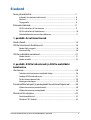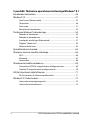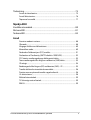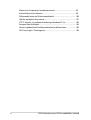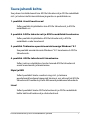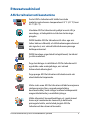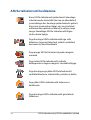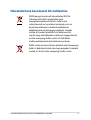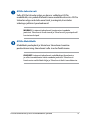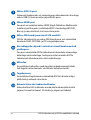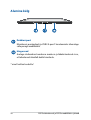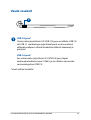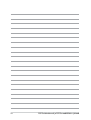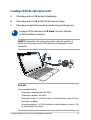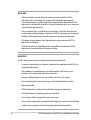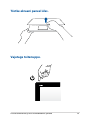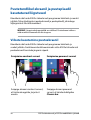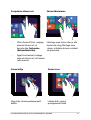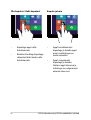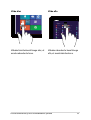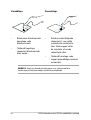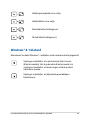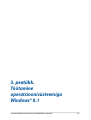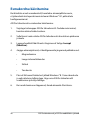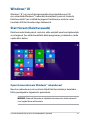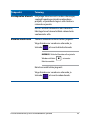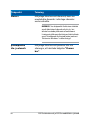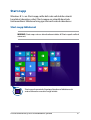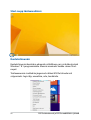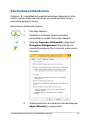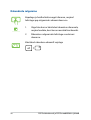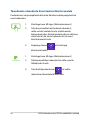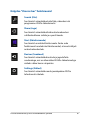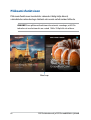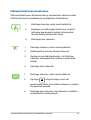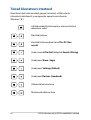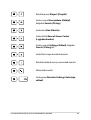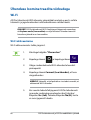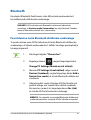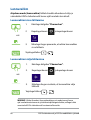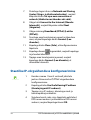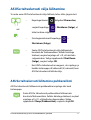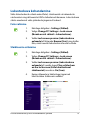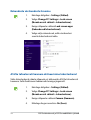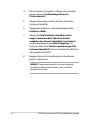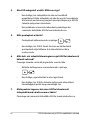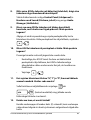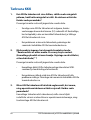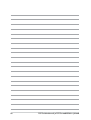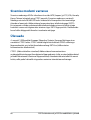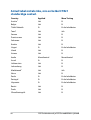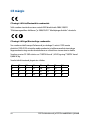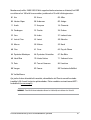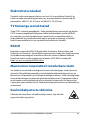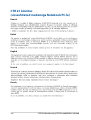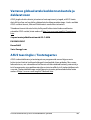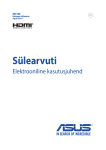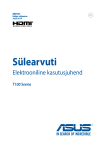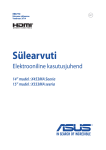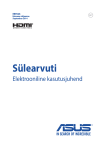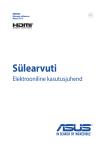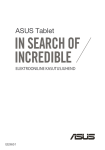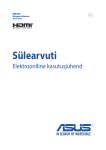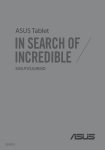Download ASUS T100TAF User's Manual
Transcript
EE10029
Kolmas väljaanne
Detsember 2014
ASUSe tahvelarvuti
ASUSe mobiildoki
Elektrooniline kasutusjuhend
T100 Seeria
TEAVE AUTORIÕIGUSE KOHTA
Käesoleva kasutusjuhendi ühtegi osa, kaasa arvatud selles kirjeldatud tooteid ja tarkvara, ei tohi
paljundada, edastada, kopeerida, säilitada otsingusüsteemis ega tõlkida mistahes keelde mistahes
vormis, välja arvatud ostja poolt varundamise eesmärgil säilitatavad dokumendid, ilma ASUSTeK
COMPUTER INC. ("ASUS") kirjaliku loata.
ASUS VÄLJASTAB KASUTUSJUHENDI "NII, NAGU SEE ON", ILMA IGASUGUSE OTSESE VÕI KAUDSE
GARANTIITA, KAASA ARVATUD KAUDSED KAUBANDUSLIKKUSE VÕI KONKREETSEKS EESMÄRGIKS
SOBIVUSE GARANTIID VÕI TINGIMUSED. MITTE MINGIL JUHUL EI OLE ASUS, SELLE DIREKTORID,
AMETNIKUD, TÖÖTAJAD VÕI AGENDID VASTUTAVAD MINGITE KONKREETSETE, JUHUSLIKE VÕI KAUDSETE
KAHJUDE EEST (KAASA ARVATUD SAAMATA JÄÄNUD KASUMIGA SEOTUD KAHJUD, ÄRIAKTIIVSUSE
LANGUS, ANDMETE KADUMINE, ÄRITEGEVUSE PEATUMINE JMS), ISEGI KUI ASUST ON TEAVITATUD
SELLISTE KAHJUDE TEKKIMISE VÕIMALUSEST KÄESOLEVAS KASUTUSJUHENDIS VÕI TOOTEL ESINEVA VEA
TÕTTU.
Käesolevas kasutusjuhendis esinevad tootenimed ja ettevõtete nimed võivad, aga ei pruugi olla,
vastavate ettevõtete registreeritud kaubamärgid või autoriõigused ning neid kasutatakse ainult
selgitamise eesmärgil ja omanike huvides ilma kavatsuseta õigusi rikkuda.
KÄESOLEVAS KASUTUSJUHENDIS ESITATUD TEHNILSED ANDMED JA TEAVE ON ESITATUD TEAVITAMISEKS
NING NEID VÕIDAKSE IGAL AJAL ETTETEATAMATA MUUTA, MISTÕTTU EI OLE NEED ASUSELE SIDUVAD.
ASUS EI VÕTA MINGIT VASTUTUST KÄESOLEVAS KASUTUSJUHENDIS NING SELLES KIRJELDATUD
TOODETES JA TARKVARAS ESINEVATE VIGADE VÕI EBATÄPSUSTE EEST.
Autoriõigus © 2014 ASUSTeK COMPUTER INC. Kõik õigused on kaitstud.
VASTUTUSE PIIRAMINE
ASUSe vea korral või muu kohustuse tõttu võib teil tekkida õigus saada ASUSelt hüvitist. Sellisel juhul,
hoolimata ASUSele esitatud nõude alusest, ei vastuta ASUS enama kui kehavigastuste eest (kaasa
arvatud surm) ning kinnisvara ja materiaalse isikliku vara kahjustamise eest; või muud tegelike ja otseste
kahjude eest, mis on tekkinud garantiitingimustest tulenevate kohustustest mittetäitmisest; ning
hüvituse suurus on maksimaalselt kuni toote lepinguline hind.
ASUS hüvitab käesoleva garantii kohaselt teile ainult need kulud, kahjud või nõuded, mis põhinevad
lepingul, lepinguvälisel kahjul või lepingurikkumisel.
See piirang kehtib ka ASUSe tarnijatele ja edasimüüjatele. See on maksimum, mille eest ASUS, selle
tarnijad ja teie edasimüüja ühiselt vastutavad.
ASUS EI OLE MINGITEL TINGIMUSTEL JÄRGNEVA EEST VASTUTAV: (1) KOLMANDATE OSAPOOLTE
KAHJUNÕUDED TEILE; (2) TEIE ANDMETE KADUMINE VÕI KAHJUSTUMINE; VÕI (3) SPETSIAALSED,
JUHUSLIKUD VÕI KAUDSED KAHJUD VÕI MAJANDUSLIKUD KAUDSED KAHJUD (KAASA ARVATUD
KASUMI VÕI SÄÄSTUDE KAOTAMINE), ISEGI KUI ASUST, TEMA TARNIJAID VÕI TEIE EDASIMÜÜJAT ON
SELLISEST VÕIMALUSEST TEAVITATUD.
TEENINDUS JA TUGITEENUS
Külastage meie mitmekeelset veebilehte aadressil http://support.asus.com
2
ASUSe tahvelarvuti ja ASUSe mobiildoki e-juhend
Sisukord
Teave juhendi kohta..................................................................................................7
Juhendis kasutatavad märksõnad............................................................................. 8
Ikoonid................................................................................................................................ 8
Tüpograafia........................................................................................................................ 8
Ettevaatusabinõud.....................................................................................................9
ASUSe tahvelarvuti kasutamine................................................................................. 9
ASUSe tahvelarvuti hooldamine................................................................................ 10
Nõuetekohane kasutusest kõrvaldamine............................................................... 11
1. peatükk. Arvuti koostisosad
Vaade ülevalt................................................................................................................14
ASUSe tahvelarvuti funktsioonid..........................................................................16
Vaade ülalt ja tagant....................................................................................................... 16
Alumine külg..................................................................................................................... 20
ASUSe mobiildoki omadused................................................................................21
Vaade ülevalt..................................................................................................................... 21
Vaade vasakult.................................................................................................................. 23
2. peatükk. ASUSe tahvelarvuti ja ASUSe mobiildoki
kasutamine
Alustamine....................................................................................................................26
Tahvelarvuti kinnitamine mobiildoki külge........................................................... 26
Laadige ASUSe tahvelarvutit....................................................................................... 27
Tõstke ekraani paneel üles........................................................................................... 29
Vajutage toitenuppu....................................................................................................... 29
Puutetundlikul ekraanil ja puuteplaadil kasutatavad liigutused..............30
Viibete kasutamine puuteekraanil............................................................................ 30
Viibete kasutamine puuteplaadil............................................................................... 34
Klaviatuuri kasutamine.............................................................................................42
Funktsiooniklahvid.......................................................................................................... 42
Windows® 8.1 klahvid.................................................................................................... 43
ASUSe tahvelarvuti ja ASUSe mobiildoki e-juhend
3
3. peatükk. Töötamine operatsioonisüsteemiga Windows® 8.1
Esmakordne käivitamine.........................................................................................46
Windows® UI................................................................................................................47
Start Screen (Käivitusvaade)........................................................................................ 47
Tööpunktid........................................................................................................................ 48
Start-nupp.......................................................................................................................... 51
Käivituskuva kohandamine.......................................................................................... 53
Töötamine Windows®-rakendustega..................................................................54
Rakenduste käivitamine................................................................................................ 54
Rakenduste kohandamine........................................................................................... 54
Juurdepääs aknale Apps (Rakendused).................................................................. 57
Külgriba "Charms bar".................................................................................................... 59
Plõksamisfunktsioon...................................................................................................... 62
Teised klaviatuuri otseteed.....................................................................................64
Ühenduse loomine traadita võrkudega.............................................................66
Wi-Fi...................................................................................................................................... 66
Bluetooth............................................................................................................................ 67
Lennurežiim....................................................................................................................... 68
Ühendamine traadita võrkudesse........................................................................69
Dünaamilise IP/PPPoE võrguühenduse konfigureerimine............................... 69
Staatilise IP-võrguühenduse konfigureerimine.................................................... 70
ASUSe tahvelarvuti välja lülitamine.....................................................................71
ASUSe tahvelarvuti lülitamine puhkerežiimi......................................................... 71
Windows® 8.1 lukustuskuva...................................................................................72
Lukustuskuval toimige järgmiselt.............................................................................. 72
Lukustuskuva kohandamine....................................................................................... 73
4
ASUSe tahvelarvuti ja ASUSe mobiildoki e-juhend
Tõrkeotsing...................................................................................................................75
Arvuti värskendamine.................................................................................................... 75
Arvuti lähtestamine........................................................................................................ 76
Täpsemad suvandid....................................................................................................... 77
Nipid ja KKK
Kasulikke nõuandeid.................................................................................................80
Riistvara KKK.................................................................................................................81
Tarkvara KKK.................................................................................................................84
Lisad
Sisemise modemi vastavus.......................................................................................... 88
Ülevaade............................................................................................................................. 88
Võrguga ühilduvuse deklaratsioon........................................................................... 89
Kõneväline seade............................................................................................................. 89
Föderaalse Sidekomisjoni (FCC) avaldus................................................................. 91
Declaration of Conformity (R&TTE direktiiv 1999/5/EÜ)................................... 92
FCC hoiatus raadiosagedusega kokkupuute kohta............................................ 93
Teave raadiosagedusliku kiirguse neeldumise (SAR) kohta............................. 93
CE märgis............................................................................................................................ 94
Raadiosagedusliku kiirguse (RF) neeldumine (SAR) – CE.................................. 95
Traadita töökanal erinevatele domeenidele.......................................................... 96
Prantsusmaa on piiranud traadita sagedusribasid.............................................. 96
UL ohutusteave................................................................................................................ 98
Elektriohutusnõuded..................................................................................................... 99
TV tüüneriga seotud teated......................................................................................... 99
REACH.................................................................................................................................. 99
ASUSe tahvelarvuti ja ASUSe mobiildoki e-juhend
5
Macrovision Corporation'i tootekohane teatis..................................................... 99
Kuulmiskahjustuste vältimine..................................................................................... 99
Põhjamaade hoiatused (liitiumioonakudele)........................................................ 100
Optilise kettaajami ohutusteave................................................................................ 101
CTR 21 kinnitus (sisseehitatud modemiga Notebook PC-le)........................... 102
Euroopa Liidu ökokleebis............................................................................................. 104
Vastavus globaalsetele keskkonnanõuetele ja deklaratsioon......................... 105
ASUS taasringlus / Tootetagastus.............................................................................. 105
6
ASUSe tahvelarvuti ja ASUSe mobiildoki e-juhend
Teave juhendi kohta
See juhend sisaldab teavet teie ASUSe tahvelarvuti ja ASUSe mobiildoki
riist- ja tarkvara kohta korraldatuna järgmistesse peatükkidesse.
1. peatükk. Arvuti koostisosad
Selles peatükis kirjeldatakse teie ASUSe tahvelarvuti ja ASUSe
mobiildoki osi.
2. peatükk. ASUSe tahvelarvuti ja ASUSe mobiildoki kasutamine
Selles peatükis kirjeldatakse ASUSe tahvelarvuti ja ASUSe
mobiildoki osade kasutamist
3. peatükk. Töötamine operatsioonisüsteemiga Windows® 8.1
See peatükk annab ülevaate Windows® 8.1 kasutamisest ASUSe
tahvelarvutis.
4. peatükk. ASUSe tahvelarvuti täiendamine
Selles jaotises selgitatakse, kuidas toimub ASUSe tahvelarvuti
osade asendamine ja täiendamine.
Nipid ja KKK
Sellest peatükist leiate soovitusi ning riist- ja tarkvara
puudutavaid korduma kippuvaid küsimusi, mis aitavad teil ASUSe
tahvelarvutit hooldada ja selle lihtsamaid probleeme lahendada.
Lisad
Sellest peatükist leiate ASUSe tahvelarvuti ja ASUSe mobiildoki
kohta kehtivad hoiatused ja ohutusteatised.
ASUSe tahvelarvuti ja ASUSe mobiildoki e-juhend
7
Juhendis kasutatavad märksõnad
Tähtsa teabe esiletõstmiseks on selles juhendis oluline tekstiosa esitatud
esitatud järgmiselt.
OLULINE! See teade sisaldab olulist teavet, mida tuleb toimingu
lõpuleviimiseks järgida.
MÄRKUS. See teade sisaldab lisateavet ja täiendavaid näpunäiteid, mis
aitavad toiminguid lõpule viia.
HOIATUS! See teade sisaldab olulist teavet, mida tuleb järgida, et tagada
turvalisus oluliste toimingute lõpuleviimisel ning vältida ASUS Tablet
andmete ja komponentide kahjustamist.
Ikoonid
Järgmised ikoonid näitavad, missuguseid seadmeid saate kasutada
toimingute või protseduuride tegemiseks ASUSe tahvelarvutis.
= Kasutage puutetundlikku ekraani.
= Kasutage puuteplaati.
= Kasutage klaviatuuri.
Tüpograafia
Paks
= Osutab menüüle või üksusele, mis tuleb valida.
Kursiiv
= See osutab klahvidele, mida tuleb klaviatuuril vajutada.
8
ASUSe tahvelarvuti ja ASUSe mobiildoki e-juhend
Ettevaatusabinõud
ASUSe tahvelarvuti kasutamine
Seda ASUSe tahvelarvutit tohib kasutada
ümbritseva keskonna temperatuuril 5 °C (41 °F) kuni
35 °C (95 °F).
Vaadake ASUSe tahvelarvuti põhjal asuvat silti ja
veenduge, et toiteplokk vastab teie toitevõrgu
pingele.
ÄRGE hoidke ASUSe tahvelarvutit süles ega mis
tahes kehaosa lähedal, et vältida ebamugavustunnet
või vigastusi, mis võivad tekkida kuuma pinnaga
kokkupuutumisel.
ÄRGE kasutage vigastatud toitejuhtmeid, tarvikuid
ja välisseadmeid.
Ärge teisaldage sisselülitatud ASUSe tahvelarvutit
ega katke seda materjalidega, mis võivad
halvendada õhuringlust.
Ärge pange ASUSe tahvelarvutit ebatasasele või
ebastabiilsele tööpinnale.
Võite saata oma ASUSe tahvelarvuti läbi lennujaama
röntgenmasina (kus esemed paigutatakse
konveierlindile), kuid vältige seadme kokkupuudet
magnetdetektorite ja metalliotsijatega.
Võtke ühendust lennuettevõttega, et saada teavet
lennu ajal saadaolevate teenuste ja kehtivate
piirangute kohta, mida tuleb järgida ASUSe
tahvelarvuti kasutamisel lennukis.
ASUSe tahvelarvuti ja ASUSe mobiildoki e-juhend
9
ASUSe tahvelarvuti hooldamine
Enne ASUSe tahvelarvuti puhastamist ühendage
vahelduvvoolu toide lahti (kui see on ühendatud)
ja eemaldage aku. Kasutage puhastamiseks puhast
käsna või seemisnahast lappi, mis on niisutatud
mittesöövitava puhastusvahendi ja vähese sooja
veega. Eemaldage ASUSe tahvelarvutilt liigne
niiskus kuiva lapiga.
Ärge kasutage ASUSe tahvelarvutil ega selle
läheduses tugevaid lahusteid, näiteks vedeldeid,
benseeni või muid kemikaale.
Ärge pange ASUSe tahvelarvuti peale mingeid
esemeid.
Ärge laske ASUSe tahvelarvutil sattuda
kokkupuutesse tugeva magnet- või elektriväljaga.
Ärge kasutage ega jätke ASUSe tahvelarvutit
vedelike lähedusse, vihma kätte ja niiskesse kohta.
Ärge jätke ASUSe tahvelarvutit tolmusesse
keskkonda.
Ärge kasutage ASUSe tahvelarvutit gaasilekete
läheduses.
10
ASUSe tahvelarvuti ja ASUSe mobiildoki e-juhend
Nõuetekohane kasutusest kõrvaldamine
ÄRGE pange kasutuselt kõrvaldatud ASUSe
tahvelarvuti/ASUSe mobiildoki tavamajapidamisjäätmete hulka. Selle toote
valmistamisel on kasutatud materjale, mis on
korduvkasutatavad ja ümbertöödeldavad.
Läbikriipsutatud ratastega prügikasti sümbol
näitab, et toodet (elektrilist või elektroonilist
seadet ning elavhõbedat sisaldavat nööppatareid)
ei tohi olmeprügi hulka visata. Vt kohalikke
elektroonikatoodete kõrvaldamise eeskirju.
ÄRGE visake kasutuselt kõrvaldatud akut olmeprügi
hulka. Läbikriipsutatud ratastega prügikasti sümbol
näitab, et akut ei tohi olmeprügi hulka visata.
ASUSe tahvelarvuti ja ASUSe mobiildoki e-juhend
11
12
ASUSe tahvelarvuti ja ASUSe mobiildoki e-juhend
1. peatükk.
Arvuti koostisosad
ASUSe tahvelarvuti ja ASUSe mobiildoki e-juhend
13
Vaade ülevalt
MÄRKUS.
14
•
Klaviatuuri paigutus võib regiooniti või riigiti siinesitatust erineda.
Ülemine vaade välimus võib oleneda ASUSe tahvelarvuti mudelist.
•
ASUSe mobiildokk ühildub ASUSe T100-seeria tahvelarvutitega.
ASUSe tahvelarvuti ja ASUSe mobiildoki e-juhend
ASUSe tahvelarvuti
Selle ASUSe tahvelarvutiga on kaasas valikuline ASUSe
mobiildokk, mis pakub lisafunktsioone mobiilkasutuseks. ASUSe
tahvelarvutiga saab teha oma tööd ja mängida, kasutades
viibetega juhtimist puuteekraanil.
MÄRKUS. Lisateavet tahvelarvuti kasutamisest vaadake
jaotistest Tahvelarvuti funktsioonid ja Tahvelarvutil ja puuteplaadil
kasutatavad viiped.
ASUSe Mobiildokk
Mobiildoki puuteplaat ja klaviatuur täiendavad seadme
puuteekraani ning laiendavad selle sisestusfunktsioone.
OLULINE! Lisateavet tahvelarvuti mobiildokiga ühendamise
ja sellest eemaldamise kohta vaadake jaotistest Tahvelarvuti
kinnitamine mobbiildoki külge ja Tahvelarvuti dokist eemaldamine.
ASUSe tahvelarvuti ja ASUSe mobiildoki e-juhend
15
ASUSe tahvelarvuti funktsioonid
Vaade ülalt ja tagant
16
ASUSe tahvelarvuti ja ASUSe mobiildoki e-juhend
Eesmine kaamera
Sisseehitatud 1,2-megapiksline kaamera võimaldab ASUSe
tahvelarvutiga pildistada ja salvestada videoid.
Kaamera indikaator
Kaamera indikaator näitab, millal siseehitatud kaamera on
kasutusel.
Ümbritseva valguse andur
Ümbritseva valguse andur tuvastab ümbritseva valguse
intensiivsuse. See võimaldab süsteemil automaatselt
reguleerida ekraani heledust, sõltuvalt ümbritseva keskkonna
valgustustingimustest.
Puutetundlik ekraan
Kõrglahutusega puuteekraan võimaldab ASUSe tahvelarvutit
kasutades nautida kvaliteetseid fotosid, videoid ja muid
multimeediafaile. Lisaks võimaldab ekraan ASUSe tahvelarvutit
juhtida puuteviibete abil.
MÄRKUS. Täiendavat teavet ASUSe tahvelarvuti puuteekraani
liigutustega juhtimise kohta vaadake kasutusjuhendi jaotisest
Viibete kasutamine puuteekraanil.
Micro SD kaardi pesa
Tahvelarvuti ASUSe tahvelarvuti on sisse ehitatud täiendav
kaardilugemispesa, mis toetab mikro-SD-kaardi, mikro-SDHCkaardi, ja mikro-SDXC-kaardi formaate.
Audiosüsteem
Helisid saate kuulata otse ASUSe tahvelarvuti kõlarite kaudu.
Helifunktsioone juhib tarkvara.
MÄRKUS. Teatud mudelitel on ainult üks kõlar.
ASUSe tahvelarvuti ja ASUSe mobiildoki e-juhend
17
Mikro-USB 2.0 pesa
Sülearvuti laadimiseks või vooluvõrguga ühendamiseks kasutage
mikro-USB 2.0 (universaalne järjestiksiin) pesa.
Mikro-HDMI-port
See port on mõeldud mikro-HDMI (High-Definition Multimedia
Interface) pistiku jaoks ja ühildub HDCP-standardiga HD DVD,
Blu-ray ja muu kaitstud sisu taasesituse jaoks.
Mikro-SIM-kaardi pesa (ainult LTE-mudelil)
ASUSe tahvelarvutis on mikro-SIM-kaardi pesa, mis võimaldab
kasutada GSM-, WCDMA- ja LTE-võrgudiapasoone.
Kõrvaklappide väljundi / mikrofoni sisendi kombineeritud
pistikupesa
See pesa võimaldab ASUSe tahvelarvuti ühendada võimendiga
kõlaritega või kuularitega. Seda pesa võite kasutada ASUSe
tahvelarvuti ühendamiseks välise mikrofoniga.
Mikrofon
Sisseehitatud mikrofoni saab kasutada videokonverentsideks,
heli lugude salvestamiseks või lihtsaks helisalvestuseks.
Tagakaamera
Sisseehitatud tagakaamera võimaldab ASUSe tahvelarvutiga
pildistada ja videoid salvestada.
Kahevärviline aku laadimisindikaator
Kahevärviline LED-indikaator annab aku laadimisoleku kohta
järgmist visuaalset teavet. Vt üksikasju järgmisest tabelist.
18
ASUSe tahvelarvuti ja ASUSe mobiildoki e-juhend
Värv
Olek
Valge
ASUSe tahvelarvuti on ühendatud
vooluallikaga ja aku energiavaru on
vahemikus 95% kuni 100%.
Oranž
ASUSe tahvelarvuti on ühendatud
vooluallikaga, akut laetakse ja aku
energiavaru on alla 95%.
Väljas
ASUSe tahvelarvuti töötab akutoitel
ja aku energiavaru on vahemikus
10% kuni 100%.
Toitenupp
Vajutage voolunuppu ASUSe tahvelarvuti sisselülitamiseks,
puhkrežiimile lülitamiseks ja puhkerežiimilt äratamiseks.
Kui ASUSe tahvelarvuti käskudele ei reageeri, hoidke toitenuppu
kümme (10) sekundit all, et seade sulgeda.
OLULINE! Süsteemi sunnitud taaskäivitus võib rikkuda andmeid.
Soovitame andmeid kindlasti regulaarselt varundada.
Helitugevuse nupp
Helitugevuse nupp võimaldab teil muuta ASUSe tahvelarvuti
helitugevust.
Windows®i nupp
Vajutage seda nuppu, et naasta Avakuvale. Kui olete juba
Avakuval, saate selle nupuga minna tagasi viimati avatud
rakendusele.
ASUSe tahvelarvuti ja ASUSe mobiildoki e-juhend
19
Alumine külg
Dokkimisport
Klaviatuuri, puuteplaadi ja USB 3.0-pesa* kasutamiseks ühendage
selle pesaga mobiildokk.
Hinge avad
Asetage riivikonksud nendesse avadesse ja lükake konksud sisse,
et tahvelarvuti kindlalt dokki kinnitada.
* ainult valitud mudelitel
20
ASUSe tahvelarvuti ja ASUSe mobiildoki e-juhend
ASUSe mobiildoki omadused
OLULINE! ASUSe mobiildokk kuulub seadme lisavarustusse.
MÄRKUS. Klaviatuuri paigutus võib regiooniti või riigiti siinesitatust
erineda.
Vaade ülevalt
Klaviatuur
QWERTY paigutusega klaviatuur on varustatud mugava
vajutussügavusega täissuurte klahvidega. See võimaldab
kasutada ka funktsiooniklahve, tagab kiire juurdepääsu
operatsioonisüsteemile Windows® ja kontrollib multimeediumi
funktsioone.
MÄRKUS. Klaviatuur oleneb valitud piirkonnast.
ASUSe tahvelarvuti ja ASUSe mobiildoki e-juhend
21
Riivi konksud
Riivikonksud võimaldavad ühendada tahvelarvuti kindlalt
mobiildokiga.
Doki liitmik
Kinnitage tahvelarvuti kindlalt mobiildoki külge, seades doki
pesa kohakuti ühendusega.
Hing
Kui tahvelarvuti on mobiildokiga ühendatud, toetab hing
tahvelarvutit. Lisaks võimaldab hing tahvelarvutit erinevate
vaatenurkade all fikseerida.
Vabastusnupp
Vajutage nuppu, et tahvelarvuti mobiildoki küljest turvaliselt
vabastada.
Puuteplaat
Puuteplaat võimaldab ekraanikuval navigeerimiseks kasutada
mitme sõrmega tehtavaid libistavaid liigutusi, mida kasutaja
õpib intuitiivselt tegema. See jäljendab tavahiire funktsioone.
MÄRKUS: Lisateavet vaadake käesoleva kasutusjuhendi lõigust
Puuteplaadi kasutamine.
22
ASUSe tahvelarvuti ja ASUSe mobiildoki e-juhend
Vaade vasakult
USB 2.0 pesa*
Universaalse järjestiksiini 2.0 (USB 2.0) pesa on ühilduv USB 2.0
või USB 1.1 seadmetega nagu klaviatuurid, osutusseadised,
välkmäluseadmed, välised kõvakettad, kõlarid, kaamerad ja
printerid.
USB 3.0 pesa*
See universaalse järjestiksiini 3.0 (USB 3.0) pesa tagab
andmeedastuskiiruse kuni 5 Gbit/s ja on ühilduv varasemate
vesioonidega kuni USB 2.0.
* ainult valitud mudelitel
ASUSe tahvelarvuti ja ASUSe mobiildoki e-juhend
23
24
ASUSe tahvelarvuti ja ASUSe mobiildoki e-juhend
2. peatükk.
ASUSe tahvelarvuti ja ASUSe
mobiildoki kasutamine
ASUSe tahvelarvuti ja ASUSe mobiildoki e-juhend
25
Alustamine
Tahvelarvuti kinnitamine mobiildoki külge
26
ASUSe tahvelarvuti ja ASUSe mobiildoki e-juhend
Laadige ASUSe tahvelarvutit.
A.
Ühendage mikro-USB-kaabel toiteplokiga.
B.
Ühendage mikro-USB-pistik ASUSe tahvelarvutiga.
C.
Ühendage toiteplokk maandatud vooluvõrgu pistikupesaga.
Laadige ASUSe tahvelarvutit 8 tundi, enne kui hakkate
seda akurežiimis kasutama.
MÄRKUS. Toiteplokk võib välimuselt erineda, sõltuvalt mudelist ja
piirkonnast. Kasutage ainult ASUSe tahvelarvuti komplektis olevat
toiteplokki.
OLULINE!
Teave toiteploki kohta:
-
Toitepinge: vahelduvvool 100–240 v
-
Toitepinge sagedus: 50–60 hz
-
Nimiväljundvool: 2 a (10 W, kui dokis ei ole kõvaketast, ning 18 W, kui
kõvaketas on dokis)
-
Nimiväljundpinge: 5 v (10 W, kui dokis ei ole kõvaketast), ning 9 v (18
W, kui kõvaketas on dokis)
ASUSe tahvelarvuti ja ASUSe mobiildoki e-juhend
27
OLULINE!
•
Tehke kindlaks sisendi/väljundi nimiandmete asukoht ASUSe
tahvelarvutil ja veenduge, et andmesildil toodud parameetrid
vastavad adapteri sisendi/väljundi nimiandmetele. Mõnedel ASUSe
tahvelarvuti mudelitel võib olla, sõltuvalt tootekoodist, mitu erinevat
väljundvoolu parameetrit.
•
Enne esmakordset sisselülitamist veenduge, et ASUSe tahvelarvuti
on ühendatud toiteplokiga. Soovitame ASUSe tahvelarvuti toiteploki
kindlasti ühendada vaid maandusega varustatud pistikupesaga.
•
Pistikupesa peab olema hästi ligipääsetav ning asetsema ASUSe
tahvelarvuti lähedal.
•
ASUSe tahvelarvuti eemaldamiseks toiteallikast tõmmake ASUSe
tahvelarvuti voolupistik pistikupesast välja.
HOIATUS!
ASUSe tahvelarvuti akut puudutavad ettevaatusabinõud.
28
•
Seadmes olevat akut on lubatud seadmest eemaldada ainult ASUSe
volitatud tehnikutel.
•
Aku seadmest eemaldamine või lahtivõtmine võib kaasa tuua
tuleohu või kemikaalide tekitatud söövitusi.
•
Hoiatussiltide järgimine on teie isikliku turvalisuse huvides.
•
Kui asendada aku vale tüüpi akuga, võib tekkida plahvatusoht.
•
Mitte põletada!
•
ASUSe tahvelarvuti aku klemmide lühistamine on keelatud.
•
Aku lahtivõtmine ja kokkupanek on keelatud.
•
Kui avastate lekke, ärge akut enam kasutage.
•
Aku ja selle osad tuleb nõuetekohaselt ringlusse võtta või kõrvaldada.
•
Hoidke aku ja muud väiksemad osad lastele kättesaamatult.
ASUSe tahvelarvuti ja ASUSe mobiildoki e-juhend
Tõstke ekraani paneel üles.
Vajutage toitenuppu.
ASUSe tahvelarvuti ja ASUSe mobiildoki e-juhend
29
Puutetundlikul ekraanil ja puuteplaadil
kasutatavad liigutused
Käeviibete abil saab ASUSe tahvelarvuti programme käivitada ja seadet
juhtida. Tehes käeliigutusi puuteekraanil ja puuteplaadil, juhinduge
alljärgmistest illustratsioonidest.
MÄRKUS. Järgmised ekraanipildid on näitlikud. Puuteekraani välimus
võib mudelist olenevalt olla teistsugune.
Viibete kasutamine puuteekraanil
Käeviibete abil saab ASUSe tahvelarvuti programme käivitada ja
seadet juhtida. Funktsioonide aktiveerimiseks võite ASUSe tahvelarvuti
puuteekraanil kasutada järgmisi viipeid.
Svaipimine vasakust servast
Svaipimine paremast servast
Svaipige ekraani vasakust servast,
et töötavate app'ide järjestust
muuta.
Svaipige ekraani paremast
servast, et käivitada külgriba
Charms bar.
30
ASUSe tahvelarvuti ja ASUSe mobiildoki e-juhend
Svaipimine ülaservast
Sõrme libistamine
•
Olles ekraanil Start, svaipige
ekraani ülaservast, et
kuvada riba Customize
(Kohandamisriba).
Libistage oma sõrme üles ja alla
kerimiseks ning libistage oma
sõrme, et lükata ekraan vasakule
või paremale.
•
App'i kasutamisel svaipige
ekraani ülaservast, et kuvada
selle menüü.
Suumi välja
Suumi sisse
Viige kaks sõrme puutepaneelil
kokku.
Lükake kaks sõrme
puutepaneelil laiali.
ASUSe tahvelarvuti ja ASUSe mobiildoki e-juhend
31
Üks koputus / Kaks koputust
Koputa ja hoia
•
Koputage app'i selle
käivitamiseks.
•
•
Režiimis Desktop, koputage
rakendust kaks korda selle
käivitamiseks.
App'i teisaldamiseks
koputage ja hoidke app'i
paani ja lohistage see
uude asukohta.
•
App'i sulgemiseks
koputage ja hoidke
töötava app'i ülaserva ja
lohistage see sulgemiseks
ekraani alaosasse.
32
ASUSe tahvelarvuti ja ASUSe mobiildoki e-juhend
Viibe üles
Viibe alla
Viibake käivituskuval käega üles, et
avada rakenduste kuva.
Viibake rakenduste kuval käega
alla, et avada käivituskuva.
ASUSe tahvelarvuti ja ASUSe mobiildoki e-juhend
33
Viibete kasutamine puuteplaadil
Kursori liigutamine
Kursori aktiveerimiseks koputage või klõpsake mis tahes puuteplaadi
kohas, seejärel libistage oma sõrme puuteplaadil, et kursorit ekraanil
liigutada.
Horisontaalsuunas libistamine
Vertikaalsuunas libistamine
Diagonaalsuunas libistamine
34
ASUSe tahvelarvuti ja ASUSe mobiildoki e-juhend
Ühe sõrme liigutused
Üks koputus / Klõps, Kaks koputust / Topeltklõps
•
Rakenduse käivitamiseks koputage seda Käivitusvaatel.
•
Töölaual koputage rakendust käivitamiseks kaks korda.
Pukseerimine
Koputage kaks korda üksust, seejärel libistage sama sõrme, ilma seda
puuteplaadilt tõstmata. Vabastage sõrm puuteplaadilt, et jätta üksus
oma uude asukohta.
ASUSe tahvelarvuti ja ASUSe mobiildoki e-juhend
35
Vasakklõps
Paremklõps
•
Rakenduse käivitamiseks
koputage seda
Käivitusvaatel.
•
•
Töölaual koputage
rakendust käivitamiseks
kaks korda.
Käivitusvaatel klõpsake
rakendust, t see valida
ja käivitada seadistuste
riba. Seda nuppu võite
ka vajutada, et avada
rakenduste riba.
•
Töölaual kasutage seda
nuppu paremklõpsu menüü
avamiseks.
MÄRKUS. Alad, mis jäävad punktiirjoone sisse, tähistavad hiire
vasaknupu ja hiire paremnupu asukohti puuteplaadil.
36
ASUSe tahvelarvuti ja ASUSe mobiildoki e-juhend
Ülaservast tõmbamine
•
SRiba Kõik rakendused käivitamiseks tõmmake kuva ülaserva
allapoole.
•
Töötaval rakendusel saate ülaservast alla tõmbamisega kuvada
selle menüü.
Vasakust servast tõmbamine
Paremast servast tõmbamine
Vasakust servast tõmmates saate
töötavate rakenduste järjestust
muuta.
Paremast servast tõmmates saate
käivitada külgriba ”Charms Bar”.
ASUSe tahvelarvuti ja ASUSe mobiildoki e-juhend
37
Kahe sõrme liigutused
Koputus
Pööramine
Koputage puuteplaadil
kahe sõrmega, et jäljendada
paremklõpsu.
Pildi pööramiseks Windows®
fotovaaturis pange kaks sõrme
puuteplaadile, seejärel keerake
ühte sõrme päripäeva või
vastupäeva, hoides teist sõrme
paigal.
Kahe sõrmega kerimine
(üles/alla)
Kahe sõrmega kerimine
(vasakule/paremale)
Libistage kahte sõrmega, et kerida Libistage kahte sõrmega, et kerida
üles või alla.
vasakule või paremale.
38
ASUSe tahvelarvuti ja ASUSe mobiildoki e-juhend
Suurendamine
Vähendamine
Tooge sõrmed puuteplaadil kokku. Viigesõrmed puuteplaadil lahku.
Pukseerimine
Valige üksus, seejärel vajutage ja hoidke vasakklõpsu nuppu all.
Kasutades teist sõrme, libistage see puuteplaadil allapoole, et
pukseerida üksus uude asukohta.
ASUSe tahvelarvuti ja ASUSe mobiildoki e-juhend
39
Kolme sõrme liigutused
Üleslüke
Viibe vasakule/paremale
Lükake kolme sõrme üles, et
kuvada kõik töötavad
rakendused.
Viibake kolme sõrmega vasakule
või paremale, et töölauarežiimil
või käivituskuval kuvada töötavad
rakendused.
Allatõmme
Tõmmake kolme sõrme alla, et kuvada töölaud.
OLULINE! Kolme sõrme viiped ei ole ASUSe tahvelarvutis vaikimisi
aktiveeritud. Nende viibete aktiveerimise kohta lugege jaotisest Kolme
sõrme viibete lubamine.
40
ASUSe tahvelarvuti ja ASUSe mobiildoki e-juhend
Kolme sõrme viibete lubamine
Puuteplaadi kolme sõrme tundlikkuse aktiveerimiseks toimige
järgmiselt.
1.
2.
Käivitage töölauarakendus.
Tegumiriba paremas alanurgas toksake
>
,
et käivitada rakendus ASUS Smart Gesture.
või
3.
Kaardil Three Fingers tehke märge järgmiste valikute
juurde:
-
Navigeeri lehel
-
Kuva töötava rakenduse vaade ja navigeeri sellel
-
Kuva töölaud
4.Toksake Apply (Rakenda) ja toksake OK.
ASUSe tahvelarvuti ja ASUSe mobiildoki e-juhend
41
Klaviatuuri kasutamine
Funktsiooniklahvid
Klaviatuurilt saab funktsiooniklahvide abil käivitada järgmisi käske.
lülitab ASUSe tahvelarvuti režiimi Sleep mode
(puhkerežiim)
Lülitab režiimi Airplane mode (lennurežiimi)
sisse-välja
MÄRKUS. Airplane mode (lennurežiimi)
aktiveerimisel on kõik traadita ühendused välja
lülitatud.
Vähendab ekraani heledust
Suurendab ekraani heledust
Lülitab ekraanipaneeli välja
Ekraanirežiimi ümberlülitus
MÄRKUS. Veenduge, et teine kuvar on ASUSe
tahvelarvutiga ühendatud.
42
ASUSe tahvelarvuti ja ASUSe mobiildoki e-juhend
Lülitab puuteplaadi sisse-välja
Lülitab kõlari sisse-välja
Alandab kõlari helitugevust
Tõstab kõlari helitugevust
Windows® 8.1 klahvid
Klaviatuuril on kaks Windows® i eriklahvi, mida saab kasutada järgmiselt.
Vajutage seda klahvi, et naasta kuvale Start screen
(Käivitusvaatele). Kui te juba olete Käivitusvaatel, siis
vajutage seda klahvi, et minna tagasi viimati avatud
rakenduse juurde.
Vajutage seda klahvi, et jäljendada paremklõpsu
funktsioone.
ASUSe tahvelarvuti ja ASUSe mobiildoki e-juhend
43
44
ASUSe tahvelarvuti ja ASUSe mobiildoki e-juhend
3. peatükk.
Töötamine
operatsioonisüsteemiga
Windows® 8.1
ASUSe tahvelarvuti ja ASUSe mobiildoki e-juhend
45
Esmakordne käivitamine
Kui käivitate arvuti esmakordselt, kuvatakse ekraanipiltide seeria,
et juhendada teid operatsioonisüsteemi Windows® 8.1 põhisätete
konfigureerimisel.
ASUSe tahvelarvuti esmakordne käivitamine:
1.
Vajutage toitenuppu ASUSe tahvelarvutil. Oodake mõni minut,
kuni kuvatakse häälestusaken.
2.
Sellel kuval saate valida ASUSe tahvelarvutis kasutatava piirkonna
ja keele.
3.
Lugege hoolikalt läbi litsentsi tingimused. Valige I accept
(Nõustun).
4.
Järgige ekraanijuhiseid, et konfigureerida järgmised põhiüksused:
•
Mugandamine
•
Looge internetiühendus
•
Sätted
•
Teie konto
5.
Pärsast lihtsamat häälestust jätkab Windows® 8.1 teie rakenduste
ja eelissätete installimistega. Ärge oma ASUSe tahvelarvutit
seaditamise ajal välja lülitage.
6.
Kui seadistamine on lõppenud, ilmub ekraanile Start-kuva.
46
ASUSe tahvelarvuti ja ASUSe mobiildoki e-juhend
Windows® UI
Windows® 8.1 on varustatud paanipõhise kasutajaliidesega (UI),
mis võimaldab Windows®'i rakendusi korraldada ja neisse siseneda
Käivitusvaatelt. See sisaldab ka järgmisi funktsioone, mida te saate
kasutada ASUSe tahvelarvutiga töötamisel.
Start Screen (Käivitusvaade)
Käivitusvaade ilmub pärast seda, kui olete edukalt oma kasutajakontole
sisse loginud. See aitab korraldada kõiki programme ja rakendusi, mida
vajate ühes kohas.
Operatsioonisüsteem Windows® rakendused
Need on rakendused, mis on kinnistatud Käivitusvaatele ja kuvatakse
lihtsa juurdepääsu tagamiseks paanidena.
MÄRKUS. Mõnede Rakenduste täielikuks käivitamiseks tuleb eelnevalt
sisse logida Microsofti kontole.
ASUSe tahvelarvuti ja ASUSe mobiildoki e-juhend
47
Tööpunktid
Ekraani tööpunktid võimaldavad käivitada programme ja juurdepääsu
ASUSe tahvelarvuti sätetele. Nende tööpunktide funktsioone saab
aktiveerida puuteplaadi abil.
Tööpunktid käivitatud rakenduses
Tööpunktid Käivitusvaatel
48
ASUSe tahvelarvuti ja ASUSe mobiildoki e-juhend
Tööpunkt
Toiming
vasakpoolne ülanurk Hõljutage hiire kursorit vasakus ülanurgas,
seejärel koputage viimatise rakenduse
pisipilti, et pöörduda tagasi selle töötava
rakenduse juurde.
Kui on avatud rohkem kui üks rakendus,
libistage kuval sõrme kõikide rakenduste
vaatamiseks alla.
alumine vasak nurk
Töötava rakenduse aknas tehke järgmist.
Viige hiirekursor vasakusse alanurka ja
toksake
, et naasta käivituskuvale.
MÄRKUS. Võite ka klaviatuuril vajutada
Windowsi klahvi
, et naasta
Käivitusvaatele.
Käivitusvaatel tehke järgmist.
Viige hiirekursor vasakusse alanurka ja
toksake
, et naasta rakendusele.
ASUSe tahvelarvuti ja ASUSe mobiildoki e-juhend
49
Tööpunkt
Toiming
ülaserv
Hõljutage hiire kursorit ülaserval, kuni see
muutub käe ikooniks. Lohistage rakendus
uude asukohta.
MÄRKUS. See tööpunkti funktsioon töötab
ainult käivitatud rakendusel või siis, kui
tahate kasutada plõksamise funktsiooni.
Lisateavet plõksamisfunktsiooni kohta leiate
osast Täiendavad üksikasjad leiate jaotisest
Töötamine Windows®-rakendustega.
parempoolne
üla- ja alanurk
50
Hõljutage hiire kursorit paremas üla- või
alanurgas, et käivitada külgriba ”Charms
bar”.
ASUSe tahvelarvuti ja ASUSe mobiildoki e-juhend
Start-nupp
Windows 8.1-s on Start-nupp, mille abil saate valida kahe viimati
kasutatud rakenduse vahel. Start-nuppu on võimalik kasutada
töölauarežiimis lähtekuval ning igas ekraanil avatud rakenduses.
Start-nupp lähtekuval
MÄRKUS: Start-nupu värvus oleneb ekraanisätete all Start-nupule valitud
värvusest.
Start-nupu kuvamiseks liigutage hiirekursor lähtekuva või
avatud rakenduse vasaku nurga kohale.
ASUSe tahvelarvuti ja ASUSe mobiildoki e-juhend
51
Start-nupp töölauarežiimis
Kontekstimenüü
Kontekstimenüü kuvatakse ekraanile ristkülikuna, mis sisaldab otseteid
Windows® 8.1 programmidele. Menüü avamiseks hoidke sõrme Startnupul.
Töölauamenüü sisaldab ka järgmised valikud ASUSe tahvelarvuti
sulgemiseks: logi välja, unerežiim, sule, taaskäivita.
52
ASUSe tahvelarvuti ja ASUSe mobiildoki e-juhend
Käivituskuva kohandamine
Windows® 8.1 võimaldab teil seadme käivituskuva kohandada. Võite
näiteks seadme häälestada käivituma otse töölauarežiimi ning ka
rakenduste paigutust muuta.
Käivituskuva sätete kohandamine
või
1.
Käivitage töölaud.
2.
Hüpikakna avamiseks tehke tegumiribal
paremklõps ja oodake Start-nupu ilmumist.
3.Klõpsake Properties (Atribuudid), valige kaart
Navigation (Navigatsioon) ning märkige ära
kuvade Navigation ja Start suvandid, mida soovite
kasutada.
4.
Tehtud muutuste salvestamiseks toksake/klõpsake
Apply (Rakenda) ja sulgege aken.
ASUSe tahvelarvuti ja ASUSe mobiildoki e-juhend
53
Töötamine Windows®-rakendustega
Rakenduste käivitamiseks, kohandamiseks ja sulgemiseks saate
kasutada ASUSe tahvelarvuti puuteekraani, puuteplaati või klaviatuuri.
Rakenduste käivitamine
Koputage app'i selle käivitamiseks.
Paigutage hiire kursor rakenduse kohale ja tehke
vasakklõps või üks koputus, et see käivitada.
Vajutage kaks korda ikooni
, seejärel kasutage
nooleklahve, et rakendus'e sirvida. Vajutage ikooni
, et käivitada rakendus.
Rakenduste kohandamine
Te saate rakendusi teisaldada, muuta nende suurust või eemaldada
rakendus Käivitusvaatelt, toimides järgmiselt.
Rakenduste teisaldamine
Koputage ja hoidke app'i paani, seejärel lohistage see
uude asukohta.
Koputage app'i kaks korda, seejärel pukseerige app
uude asukohta.
54
ASUSe tahvelarvuti ja ASUSe mobiildoki e-juhend
Rakenduste suuruse muutmine
Toksake rakendust, et aktiveerida kohandamisriba,
toksake
ja valige rakenduse ruudu suurus.
Tehke paremklõps rakendusel, et aktiveerida
kohandamisriba, toksake/klõpsake
ja valige
rakenduse ruudu suurus.
Rakenduste eemaldamine
Toksake rakendust, et aktiveerida kohandamisriba, ning
toksake
, et rakendus vaatelt eemaldada.
Tehke rakendusel paremklõps, et aktiveerida
kohandamisriba, ning toksake/klõpsake
ASUSe tahvelarvuti ja ASUSe mobiildoki e-juhend
.
55
Rakenduste sulgemine
Koputage ja hoidke töötava app'i ülaserva, seejärel
lohistage app sulgemiseks ekraani alaosasse.
1.
Viige hiire kursor käivitatud rakenduse ülaservale,
seejärel oodake, kuni kursor muutub käe ikooniks.
2.
Rakenduse sulgemiseks lohistage see ekraani
alaosasse.
Käivitatud rakenduse ekraanilt vajutage
.
56
ASUSe tahvelarvuti ja ASUSe mobiildoki e-juhend
Juurdepääs aknale Apps (Rakendused)
Lisaks rakendustele, mis on juba Käivitusvaatele kinnistatud, saate teisi
rakendusi avada ka Rakenduste aknas.
MÄRKUS: Eri mudelite puhul kuvatakse ekraanile erinevaid rakendusi.
Järgmine ekraanipilt on ainult viitav.
Rakenduste akna käivitamine
Rakenduste akna saate avada ASUSe tahvelarvuti puuteekraani,
puuteplaadi või klaviatuuri abil.
Viibake käivituskuval üles.
Käivituskuval klõpsake nuppu
Vajutage käivituskuval
.
ning seejärel vajutage
.
ASUSe tahvelarvuti ja ASUSe mobiildoki e-juhend
57
Täiendavate rakenduste kinnistamine Käivitusvaatele
Puuteekraani või puuteplaadi abil saate Käivitusvaatele paigutada ka
muid rakendusi.
1. Käivitage kuva All Apps (Kõik rakendused.)
2. Toksake ja hoidke käivituskuval rakendust,
mille soovite vaatele lisada, et aktiveerida
kohandamisriba. Kui kohandamisriba on aktiivne,
võite toksata ka teistel rakendustel, et need
käivituskuvale lisada.
3.
Koputage ikooni
, et lisada app
käivitusekraanile.
1. Käivitage kuva All Apps (Kõik rakendused.)
2.
Tehke paremklõps rakendustel, mille soovite
lähtekuvale lisada.
3.
Toksake/klõpsake ikooni
, et valitu
rakendused kinnitada lähtekuvale.
58
ASUSe tahvelarvuti ja ASUSe mobiildoki e-juhend
Külgriba "Charms bar"
Külgriba "Charms bar" on tööriistariba, mille saab käivitada ekraani
paremal serval. See koosneb mitmest tööriistast, mis võimaldavad
ühiskasutada rakendusi ja kohandada kiirelt ASUSe tahvelarvuti sätteid.
Külgriba "Charms bar"
ASUSe tahvelarvuti ja ASUSe mobiildoki e-juhend
59
Külgriba "Charms bar" käivitamine
MÄRKUS. Kui külgriba "Charms bar" käivitatakse, kuvatakse see algul
valgete ikoonide komplektina. Ülaltoodud pildil on näidatud, milline näeb
välja külgriba "Charms bar", kui see on aktiveeritud.
Külgriba avamiseks saate kasutada ASUSe tahvelarvuti puuteekraani,
puuteplaati või klaviatuuri.
Svaipige ekraani paremast servast, et käivitada külgriba
Charms bar.
Viige hiire kursor ekraani parempoolsesse ülanurka või
vasakpoolsesse ülanurka.
Vajutage klahve
60
ASUSe tahvelarvuti ja ASUSe mobiildoki e-juhend
Külgriba "Charms bar" funktsioonid
Search (Otsi)
See tööriist võimaldab otsida faile, rakendusi või
programme ASUSe tahvelarvutis.
Share (Jaga)
See tööriist võimaldab ühiskasutada rakendusi
suhtluskeskkona saitide ja e-posti kaudu.
Start (Käivitusvaade)
See tööriist ennistab Käivitusvaate. Saate seda
funktsiooni kasutada ka Käivitusvaatel, et naasta hiljuti
avatud rakendustele.
Devices (Seadmed)
See tööriist võimaldab kasutada ja jagada faile
seadmetega, mis on ühendatud ASUSe tahvelarvutiga
näiteks väline kuvar või printer.
Settings (Sätted)
See tööriist võimaldab saada juurdepääsu ASUSe
tahvelarvuti sätetele.
ASUSe tahvelarvuti ja ASUSe mobiildoki e-juhend
61
Plõksamisfunktsioon
Plõksamisfunktsioon kuvab kaks rakendust külg-külje kõrval,
võimaldades rakendustega töötada või nende vahel ümber lülituda.
OLULINE! Enne plõksamisfunktsiooni kasutamist veenduge, et ASUSe
tahvelarvuti resolutsiooniks on seatud 1366 x 768 pikslit või rohkem.
Riba Snap
62
ASUSe tahvelarvuti ja ASUSe mobiildoki e-juhend
Plõkamisfunktsiooni kasutamine
Plõksamisfunktsiooni aktiveerimiseks ja kasutamiseks võite kasutada
ASUSe tahvelarvuti puuteekraani, puuteplaati või klaviatuuri.
1.
Käivitage rakendus, mida soovite plõkasta.
2.
Koputage ja hoidke app’i ülemist osa, seejärel
lohistage app ekraani vasakule või paremale
servale, kuni kuvatakse riba Snap.
3.
Käivitage teine rakendus.
1.
Käivitage rakendus, mida soovite plõkasta.
2.
Hõljutage hiire kursorit ekraani ülaserval.
3.
Kui kursor muutub käe ikooniks, siis lohistage
rakendus ekraanipaneeli vasakule või paremale
küljele.
4.
Käivitage teine rakendus.
1.
Käivitage rakendus, mida soovite plõksata.
2.Vajutage
ning kasutage vasak- või
paremnoole klahvi, et kinnitada rakendus vasakule
või paremale paanile.
3.
Käivitage muu rakendus. See rakendus asetatakse
automaatselt samale paanile.
ASUSe tahvelarvuti ja ASUSe mobiildoki e-juhend
63
Teised klaviatuuri otseteed
Klaviatuuri abil saate kasutada järgmisi otseteid, et lihtsustada
rakenduste käivitamist ja navigeerida operatsionisüsteemis
Windows® 8.1.
\
Lülitub ümber Käivitusvaate ja viimase töötava
rakenduse vahel
Käivitab töölaua
Käivitab töölauarežiimil akna This PC (See
arvuti)
Avab suvandi File (Fail) külgribal Search (Otsing)
Avab paani Share ( Jaga)
Avab paani Settings (Sätted)
Avab paani Devices (Seadmed)
Aktiveerib lukustuskuva
Minimeerib aktiivse akna
64
ASUSe tahvelarvuti ja ASUSe mobiildoki e-juhend
Käivitab paani Project (Projekt)
Avab suvandi Everywhere (Kõikjal)
külgribal Search (Otsing)
Avab akna Run (Käivita)
Avab utiliidi Ease of Access Center
(Ligipääsukeskus)
Avab suvandi Settings (Sätted) külgriba
Search (Otsing) all
Avab Start-nupu kontekstimenüü
Käivitab luubi ikooni ja suurendab vaadet
Vähendab vaadet
Avab paani Narrator Settings (Jutustaja
sätted)
ASUSe tahvelarvuti ja ASUSe mobiildoki e-juhend
65
Ühenduse loomine traadita võrkudega
Wi-Fi
ASUSe tahvelarvuti WiFi-ühendus võimaldab kasutada e-posti, surfata
Internetis ja jagada rakendusi suhtluskeskkonna saitide kaudu.
OLULINE! ASUSe tahvelarvuti Wi-Fi-funktsiooni lubamiseks veenduge,
et Airplane mode (lennurežiim) on välja lülitatud. Täiendav teave on
käesoleva juhendi osas Lennurežiim.
Wi-Fi aktiveerimine
Wi-Fi aktiveerimiseks tehke järgmist.
1.
Käivitage külgriba “Charms bar”.
2.
Koputage ikooni
3.
Valige saadavalolevate Wi-Fi-ühenduste loendist
pääsupunkt.
4.
Koputage ikooni Connect (Loo ühendus), et luua
võrguühendus.
ja koputage ikooni
.
MÄRKUS. Võimalik, et teil palutakse sisestada turvavõti, et
aktiveerida Wi-Fi-ühendus.
5.
66
Kui soovite lubada failijagamist ASUSe tahvelarvuti
ja muude raadiovõrguseadmete vahel, toksake/
klõpsake Yes (Jah). Toksake/klõpsake No (Ei), kui te
ei soovi jagamist lubada.
ASUSe tahvelarvuti ja ASUSe mobiildoki e-juhend
Bluetooth
Kasutades Bluetooth-funktsiooni saate lihtsustada andmeedastust
teiste Bluetooth-ühilduvate seadmetega.
OLULINE! ASUSe tahvelarvuti Bluetooth-funktsiooni lubamiseks
veenduge, et Airplane mode (lennurežiim) on välja lülitatud. Täiendav
teave on käesoleva juhendi osas Lennurežiim.
Paarisidumine teiste Bluetooth-ühilduvate seadmetega
Te peate siduma oma ASUSe tahvelarvuti teiste Bluetooth-ühilduvate
seadmetega, et lubada andmeedastust. Selleks kasutage puuteplaati ja
toimige järgmiselt.
1.
Käivitage külgriba “Charms bar”.
2.
Koputage ikooni
, seejärel koputage käsku
Change PC Settings (Muuda arvuti sätteid).
3.Menüüs PC Settings (Arvuti sätted) valige suvand
Devices (Seadmed), seejärel koputage käsku Add a
Device (Lisa seade), et otsida Bluetooth-ühilduvaid
seadmeid.
4.
Valige loendist seade. Võrrelge ASUSe tahvelarvuti
parooli sellega, mis saadeti teie valitud seadmele.
Kui need on samad, siis koputage ikooni Yes (Jah),
et siduda ASUSe tahvelarvuti seadmega.
MÄRKUS. On võimalik, et mõnedel Bluetooth-ühilduvatel
seadmetel palutakse sisestada ASUSe tahvelarvuti parool.
ASUSe tahvelarvuti ja ASUSe mobiildoki e-juhend
67
Lennurežiim
Airplane mode (lennurežiim) lülitab traadita ühendused välja ja
võimaldab ASUSe tahvelarvutit lennu ajal kasutada turvaliselt.
Lennurežiimi sisse lülitamine
1.
Käivitage külgriba “Charms bar”.
2.
Koputage ikooni
ja koputage ikooni
või
.
3.
Nihutage liugur paremale, et režiim lennurežiim
sisse lülitada.
Vajutage klahve
.
Lennurežiimi välja lülitamine
1.
Käivitage külgriba “Charms bar”.
2.
Koputage ikooni
ja koputage ikooni
või
.
3.
Nihutage liugur vasakule, et lennurežiim välja
lülitada.
Vajutage klahve
.
MÄRKUS. Võtke ühendust lennuettevõtjaga, et saada teavet lennu
ajal saadaolevate teenuste ja kehtivate piirangute kohta, millega tuleb
arvestada ASUSe tahvelarvuti kasutamisel lennukis.
68
ASUSe tahvelarvuti ja ASUSe mobiildoki e-juhend
Ühendamine traadita võrkudesse
Te saate ühendada ASUSe tahvelarvuti traadiga võrkudesse näiteks
kohtvõrkudesse ja lairiba Interneti-ühendust pakkuvatesse võrkudesse,
kasutades selleks ASUSe tahvelarvuti LAN pesa.
MÄRKUS. Võtke ühendust oma Interneti-teenuse pakkujaga (ISP), et
pöörduda võrguadministraatori poole abi saamiseks Interneti-ühenduse
häälestamisel.
Sätete konfigureerimiseks järgige alltoodud protseduure.
OLULINE! Enne alltoodud toimingute läbiviimist veenduge, et
võrgukaabel ASUSe tahvelarvuti LAN pordi ja kohtvõrgu vahel on
ühendatud.
Dünaamilise IP/PPPoE võrguühenduse
konfigureerimine
1.
2.
3.
4.
5.
6.
Käivitage režiim Desktop.
Windows®'i tegumiribal paremklõpsake võrgu
ikooni , seejärel koputage käsku Open
Network and Sharing Center (Ava Võrgu- ja
ühiskasutuskeskus).
Võrgu- ja ühiskasutuskeskuse aknas valige käsk
Change adapter settings (Muuda adapteri
sätteid).
Paremklõpsake LANI-i ikooni ja valige määrang
Properties (Atribuudid).
Koputage ikooni Internet Protocol Version 4 (TCP/
IPv4) (Internetiprotokolli versioon 4 (TCP/IPv4)),
seejärel koputage valikut Properties (Atribuudid).
Klõpsake käsku Obtain an IP address
automatically (Hangi IP-aadress automaatselt),
seejärel koputage ikooni OK.
MÄRKUS. Kui te kasutate PPPoE ühendust, siis jätkake järgmiste
sammudega.
ASUSe tahvelarvuti ja ASUSe mobiildoki e-juhend
69
Pöörduge tagasi üksusse Network and Sharing
Center (Võrgu- ja ühiskasutuskeskus), seejärel
klõpsake käsku Set up a new connection or
network (Häälesta uus ühendus või võrk).
Valige käsk Connect to the Internet (Ühendu
Internetti), seejärel klõpsake valikut Next
(Järgmine).
7.
8.
9.
10.
11.
12.
13.
Valige määrang Broadband (PPPoE) (Lairiba
(PPPoE)).
Sisestage oma kasutajanimi, parool ja ühenduse
nimi, seejärel koputage käsku Connect (Loo
ühendus).
Koputage käsku Close (Sule), et konfigureerimine
lõpetada.
Koputage ikooni
tegumiribal, seejärel koputage
äsja loodud ühendust.
Tippige oma kasutajanimi ja parool, seejärel
koputage käsku Connect (Loo ühendus), et
ühenduda Internetti.
Staatilise IP-võrguühenduse konfigureerimine
1.
2
3.
4.
70
Korrake samme 1 kuni 5 vastavalt juhistele
jaotises Dünaamilise IP/PPPoE võrguühenduse
konfigureerimine.
Koputage käsku Use the following IP address
(Kasuta järgmist IP-aadressi).
Tippige sisse IP-aadress, alamvõrgu mask ja
teenusepakkuja vaikelüüs.
Vajaduse korral saate sisse tippida ka eelistatud
DNS serveri aadressi ja alternatiivse DNS serveri
aadressi, seejärel koputage ikooni OK.
ASUSe tahvelarvuti ja ASUSe mobiildoki e-juhend
ASUSe tahvelarvuti välja lülitamine
Te saate oma ASUSe tahvelarvuti välja lülitada, tehes ühte järgmistest.
•
või
Koputage ikooni
külgribal Charms bar,
seejärel koputage
> Shutdown (Sulge), et
teha tavaline sulgemine.
•
Sisselogimisekraanil koputage
>
Shut down (Sulge).
•
Saate ASUSe tahvelarvuti välja lülitamiseks
kasutada ka Töölauarežiimi. Selleks käivitage
töölaud, seejärel vajutage alt + f4, et käivitada
sulgemisaken. Valige ripploendist Shut Down
(Sulge), seejärel valige OK.
•
Kui ASUSe tahvelarvuti ei reageeri, siis vajutage ja
hoidke toitenuppu all vähemalt (4) sekundit, kuni
ASUSe tahvelarvuti lülitub välja.
ASUSe tahvelarvuti lülitamine puhkerežiimi
ASUSe tahvelarvuti lülitamiseks puhkerežiimi vajutage üks kord
toitenuppu.
Saate ASUSe tahvelarvuti puhkerežiimi lülitamiseks
kasutada Töölauarežiimi. Selleks käivitage töölaud, seejärel
vajutage alt + f4 , et käivitada sulgemisaken. Valige
ripploendist Sleep (Puhkerežiim), seejärel valige OK.
ASUSe tahvelarvuti ja ASUSe mobiildoki e-juhend
71
Windows® 8.1 lukustuskuva
Windows® 8.1 lukustuskuva ilmub ASUSe tahvelarvuti äratamisel unevõi talveune režiimist. Lisaks ilmub see kuva ka pärast Windows® 8.1
lukustamist ning lukust avamisel.
Lukustuskuva on võimalik kohandada opsüsteemile juurdepääsu
reguleerimiseks. Võite muuta lukustuskuva taustapilti ning võimaldada
juurdepääsu lukustatud ASUSe tahvelarvutis teatud rakendustele.
Lukustuskuval toimige järgmiselt
või
72
1.
Toksake/klõpsake puuteplaati või vajutage ASUSe
tahvelarvuti suvalist klahvi.
2.
(valikuline) Kui teie konto on kaitstud parooliga,
peate Start-kuva avamiseks selle sisestama.
ASUSe tahvelarvuti ja ASUSe mobiildoki e-juhend
Lukustuskuva kohandamine
Võite lukustuskuval esitada mõnd fotot, slaidiseeriat või rakenduste
värskendusi ning aktiveerida ASUSe tahvelarvuti kaamera. Lukustuskuva
sätete muutmisel võite juhinduda järgmisest teabest.
Foto valimine
1.
Käivitage külgriba > Settings (Sätted).
2.Valige Change PC Settings > Lock screen
(Muuda arvuti sätteid > Lukustuskuva).
3.Valiku Lock screen preview (Lukustuskuva
eelvaade) all klõpsake Browse (Sirvi) ning leidke
foto, mida soovite lukustuskuva taustal esitada.
Slaidiseeria esitamine
1.
Käivitage külgriba > Settings (Sätted).
2.Valige Change PC Settings > Lock screen
(Muuda arvuti sätteid > Lukustuskuva).
3.Valiku Lock screen preview (Lukustuskuva
eelvaade) all seadke lugur Play a slide show
on the lock screen (Esita lukustuskuval
slaidiseeriat) asendisse On (Sees).
4.
Kerige allapoole ja häälestage järgmised
lukustuskuva slaidiseeria valikud.
ASUSe tahvelarvuti ja ASUSe mobiildoki e-juhend
73
Rakenduste värskenduste lisamine
1.
Käivitage külgriba > Settings (Sätted).
2.Valige Change PC Settings > Lock screen
(Muuda arvuti sätteid > Lukustuskuva).
3.
Kerige allapoole valikuni Lock screen apps
(Rakendused lukustuskuval).
4.
Valige välja rakendused, mille värskendusi
soovite lukustuskuval näha.
ASUSe tahvelarvuti kaamera aktiveerimine lukustuskuval
Võite lukustuskuval viibata allapoole, et aktiveerida ASUSe tahvelarvuti
kaamera. Selle funktsiooni lubamiseks toimige järgmiselt.
1.
Käivitage külgriba > Settings (Sätted).
2.Valige Change PC Settings > Lock screen
(Muuda arvuti sätteid > Lukustuskuva).
74
3.
Kerige allapoole valikuni Camera (Kaamera).
4.
Nihutage liugur asendisse On (Sees).
ASUSe tahvelarvuti ja ASUSe mobiildoki e-juhend
Tõrkeotsing
Vajutades nuppu
POST-i ajal, saate te juurdepääsu Windows® 8.1
tõrkeotsingu suvanditele, mis hõlmavad muu hulgas järgmist.
•
Arvuti värskendamine
•
Arvuti lähtestamine
•
Täpsemad suvandid
Arvuti värskendamine
Kasutage suvandit Refresh your PC (Värskenda arvutit), kui tahate
värskendada oma süsteemi ja vältida praeguste failide ja rakenduste
kaotsiminekut.
Sisenemiseks POST-i ajal:
1.
Taaskäivitage ASUSe tahvelarvuti, seejärel vajutage
nuppu
POST-i ajal.
2.
Oodake, kuni Windows® laadib ekraani Choose
an option (Vali suvand), seejärel koputage ikooni
Troubleshoot (Tõrkeotsing).
3.
Koputage ikooni Refresh your PC (Värskenda
arvutit).
4.
Ekraanil Refresh your PC (Värskenda arvutit) lugege
loetelupunkte, et saada täiendavat teavet selle
suvandi kasutamise kohta, seejärel koputage ikooni
Next (Edasi).
5.
Koputage kontot, mida soovite värskendada.
6.
Tippige konto parool, seejärel koputage käsku
Continue (Jätka).
7.
Koputage ikooni Refresh (Värskenda).
OLULINE! Enne süsteemi värskendamist veenduge, et
ASUSe tahvelarvuti on ühendatud toitevõrku.
ASUSe tahvelarvuti ja ASUSe mobiildoki e-juhend
75
Arvuti lähtestamine
OLULINE! Enne selle suvandi lubamist varundage kõik andmed.
Kasutage käsku Reset your PC (Lähtesta arvuti), et lähtestada ASUSe
tahvelarvuti vaikesätetele.
Sisenemiseks POST-i ajal:
1.
Taaskäivitage ASUSe tahvelarvuti, seejärel vajutage
nuppu
POST-i ajal.
2.
Oodake, kuni Windows® laadib ekraani Choose
an option (Vali suvand), seejärel koputage ikooni
Troubleshoot (Tõrkeotsing).
3.
Koputage ikooni Reset your PC (Lähtesta arvuti).
4.
Ekraanil Reset your PC (Lähtesta arvuti) lugege
loetelupunkte, et saada täiendavat teavet selle
suvandi kasutamise kohta, seejärel koputage ikooni
Next (Edasi).
5.
Koputage oma eelistatud lähtestamissuvandit: Just
remove my files (Eemalda vaid minu failid) või
Fully clean the drive (Puhasta draiv täielikult).
6. Koputage ikooni Reset (Lähtesta).
OLULINE! Enne süsteemi lähtestamist veenduge, et
ASUSe tahvelarvuti on ühendatud toitevõrku.
76
ASUSe tahvelarvuti ja ASUSe mobiildoki e-juhend
Täpsemad suvandid
Kasutage suvandit Advanced options (Täpsemad suvandid), et
käivitada ASUSe tahvelarvuti täiendavad tõrkeotsingu suvandid.
Sisenemiseks POST-i ajal:
1.
Taaskäivitage ASUSe tahvelarvuti, seejärel vajutage
nuppu
POST-i ajal.
2.
Oodake, kuni Windows® laadib ekraani Choose
an option (Vali suvand), seejärel koputage ikooni
Troubleshoot (Tõrkeotsing).
3.
Koputage ikooni Advanced options (Täpsemad
suvandid).
4.
Ekraanil Advanced options (Täpsemad suvandid)
valige tõrkeotsingu suvand, mida soovite käivitada.
5.
Järgige juhiseid, et protsess lõpule viia.
System Image Recovery (Taastetõmmise) kasutamine
Menüüs Advanced options (Täpsemad suvandid) saate kasutada
System Image Recovery (Taastetõmmise), et taastada süsteem,
kasutades spetsiaalset taastefaili.
Sisenemiseks POST-i ajal:
1.
Taaskäivitage ASUSe tahvelarvuti, seejärel vajutage
nuppu
POST-i ajal.
2.
Oodake, kuni Windows® laadib ekraani Choose
an option (Vali suvand), seejärel koputage ikooni
Troubleshoot (Tõrkeotsing).
3.
Koputage ikooni Advanced options (Täpsemad
suvandid).
ASUSe tahvelarvuti ja ASUSe mobiildoki e-juhend
77
4.
Ekraanil Advanced options (Täpsemad suvandid)
valige määrang System Image Recovery
(Taastetõmmis).
5.
Valige konto, mida soovite taastada, kasutades
süsteemi taastefaili.
6.
Tippige konto parool, seejärel koputage käsku
Continue (Jätka).
7.
Valige käsk Use the latest available system
image (recommended) (Kasuta viimatist
saadaolevat süsteemi taastefaili (soovitatav)),
seejärel koputage ikooni Next (Järgmine). Te
saate ka valida käsu Select a system image (Vali
süsteemi taastefail), kui teie süsteemi taastefail on
välisseadmel või DVD-l.
8.
Järgige juhiseid, et taastetõmmise salvestamise
protsess lõpule viia.
MÄRKUS. Soovitame tungivalt süsteemi varundada,
et vältida andmete kaotsiminekut juhul, kui ASUSe
tahvelarvuti ei tööta.
78
ASUSe tahvelarvuti ja ASUSe mobiildoki e-juhend
Nipid ja KKK
ASUSe tahvelarvuti ja ASUSe mobiildoki e-juhend
79
Kasulikke nõuandeid
Järgmised nõuandeid aitavad teil oma ASUSe tahvelarvuti
kasutusvõimalusi maksimaalselt rakendada, arvuti jõudlust säilitada
ning oma andmeid turvaliselt hoida.
•
Värskendage Windows®i regulaarselt, et viimased
turvalisusfunktsioonid oleksid alati installitud.
•
Kasutage ASUS Live Update'i teie ASUSe tahvelarvutis olevate
ASUSe rakenduste, draiverite ja utiliitide värskendamiseks.
Vaadake lähemat infot ASUSe tahvelarvutisse installitud
tutvustusprogrammist ASUS Tutor.
•
Kaitske oma andmeid viirustõrjetarkvaraga ja veenduge, et selle
viimased värskendused on alati installitud.
•
Kasutage ASUSe tahvelarvuti sunnitud väljalülitust vaid äärmisel
vajadusel.
•
Varundage kõik oma andmed ning kasutage selleks välist
varundusdraivi.
•
Vältige ASUSe tahvelarvuti kasutamist väga kuumas kohas. Kui
plaanite ASUSe tahvelarvutit pikema aja vältel (vähemalt üks
kuu) mitte kasutada, võiksite aku arvutist eemaldama (kui see on
võimalik).
•
Eemaldage ASUSe tahvelarvutist kõik välisseadmed ja veenduge
enne arvuti lähtestamist, et teil on olemas:
80
-
Operatsioonisüsteemi ja tahvelarvutisse installitud
rakenduste tootekoodid;
-
Varundatud andmed;
-
Kasutajanimi ja salasõna;
-
Internetiühenduse andmed.
ASUSe tahvelarvuti ja ASUSe mobiildoki e-juhend
Riistvara KKK
1.
Kui käivitan ASUSe tahvelarvuti, ilmub ekraanile must,
vahest aga värviline punkt. Mida peaksin tegema?
Sellised punktid võivad vahest ekraanile ilmuda, kuid
süsteemi need ei mõjuta. Kui nähtus kordub ja hakkab lõpuks
mõjutama süsteemijõudlust, konsulteerige volitatud ASUSe
teeninduskeskusega.
2.
Ekraaniheledus ja -värvid ei ole ühtlased. Kuidas seda
parandada?
Ekraaniheledus ja -värvid võivad oleneda ASUSe tahvelarvuti
nurgast ja asendist. Lisaks pole kõigi ASUSe tahvelarvutimudelite
ekraaniheledus ja -värvid täpselt sarnased. Ekraanipildi
korrigeerimiseks võite kasutada tahvelarvuti funktsiooniklahve
ning operatsioonisüsteemi ekraanisätteid.
3.
Kuidas saaksin ASUSe tahvelarvuti aku tööaega pikendada?
Proovige toimida vastavalt järgmistele soovitustele.
•
Korrigeerige funktsiooniklahvide abil ekraani heledust.
•
Kui te Wi-Fi-ühendust ei kasuta, valige Airplane mode
(Lennurežiim).
•
Eemaldage arvutist USB-seadmed, mida te ei kasuta.
•
Sulgege mittevajalikud rakendused, eriti need, mis
kasutavad suurt mälumahtu.
ASUSe tahvelarvuti ja ASUSe mobiildoki e-juhend
81
4.
5. 6.
Aku LED-märgutuli ei sütti. Milles on viga?
•
Kontrollige, kas toiteplokk või aku on korralikult
paigaldatud. Võite toiteploki või aku ka arvutist eemaldada,
ühe minuti oodata ning seejärel need pistikupesa ja ASUSe
tahvelarvutiga taas ühendada.
•
Kui probleemi ei õnnestu lahendada, pöörduge abi
saamiseks kohalikku ASUSe teeninduskeskusse.
Miks puuteplaat ei tööta?
•
Puuteplaadi aktiveerimiseks vajutage
.
•
Kontrollige, kas ASUS Smart Gesture on häälestatud
puuteplaati välja lülitama, kui ühendatakse väline
osutusseade.
Miks heli- või videofailide mängimise ajal ASUSe tahvelarvuti
kõlarid vaikivad?
Proovige toimida vastavalt järgmistele soovitustele.
•
Kõlarite helitugevuse suurendamiseks vajutage
.
7.
•
Kontrollige, ega kõlariheli ei ole vaigistatud.
•
Kontrollige, kas ASUSe tahvelarvutiga pole ühendatud
kõrvaklappide pistik ning eemaldage see.
Mida peaksin tegema, kui minu ASUSe tahvelarvuti
toiteplokk kaob või aku enam ei tööta?
Pöörduge abi saamiseks kohalikku ASUSe teeninduskeskusse.
82
ASUSe tahvelarvuti ja ASUSe mobiildoki e-juhend
8. Miks minu ASUSe tahvelarvuti kõlaritest tuleb heli, kuigi olen
tahvelarvutiga ühendanud kõrvaklapid?
Sätete häälestamiseks valige Control Panel (Juhtpaneel) >
Hardware and Sound (Riistvara ja heli) ning avage Audio
Manager (Helihaldur).
9.
Ma ei saa oma ASUSe tahvelarvuti klahve korralikult
kasutada, sest hiirekursor liigub pidevalt. Mida peaksin
tegema?
Jälgige, et miski ei puuduta ega vajuta puuteplaadile, kui te
klaviatuuri kasutate. Võite puuteplaadi ka välja lülitada, vajutades
.
10. Minu ASUSe tahvelarvuti puuteplaat ei tööta. Mida peaksin
tegema?
Proovige toimida vastavalt järgmistele soovitustele.
•
Kontrollige, kas ASUS Smart Gesture on häälestatud
puuteplaati välja lülitama, kui ASUSe tahvelarvutiga
ühendatakse väline osutusseade. Kui jah, siis keelake see
funktsioon.
•
Vajutage
.
11. Kui vajutan klaviatuuri klahve “U”, “I” ja “O”, ilmuvad tähtede
asemel numbrid. Kuidas seda muuta?
Selle funktsiooni väljalülitamiseks vajutage
või
(teatud mudelitel) ning jätkake nende
klahvidega tähtede sisestamist.
12. Kuidas ma tean, et arvuti töötab?
Hoidke voolunuppu all umbes kaks (2) sekundit, kuni voolunupu
valgusdiood vilgub viis korda ja kaamera valgusdiood vilgub ühe
korra.
ASUSe tahvelarvuti ja ASUSe mobiildoki e-juhend
83
Tarkvara KKK
1.
Kui ASUSe tahvelarvuti sisse lülitan, süttib voolu märgutuli
põlema, kuid ketta märgutuli ei sütti. Ka süsteem ei käivitu.
Kuidas seda parandada?
Proovige toimida vastavalt järgmistele soovitustele.
2.
•
Sundige oma ASUSe tahvelarvuti sulguma, hoides
voolunuppu kauem kui kümne (10) sekundit all. Kontrollige,
kas toiteplokk ja aku on korralikult ühendatud, ja lülitage
ASUSe tahvelarvuti sisse.
•
Kui probleemi ei õnnestu lahendada, pöörduge abi
saamiseks kohalikku ASUSe teeninduskeskusse.
Mida peaksin tegema, kui ekraanile kuvatakse teade:
“Remove disks or other media. Press any key to restart.
(Eemaldage plaadid või muu kandja. Vajutage suvalist klahvi,
et taaskäivitada.)” ?
Proovige toimida vastavalt järgmistele soovitustele.
3. •
Eemaldage kõik ASUSe tahvelarvutiga ühendatud USBseadmed ja taaskäivitage tahvelarvuti.
•
Kui probleem jätkub, võib teie ASUSe tahvelarvutil olla
probleem mäluga. Pöörduge abi saamiseks kohalikku ASUSe
teeninduskeskusse.
Minu ASUSe tahvelarvuti käivitub aeglasemalt, kui varem,
ning operatsioonisüsteem ei tööta sujuvalt. Kuidas seda
parandada?
Eemaldage tahvelarvutist rakendused, mille sinna hiljuti
installisite või mis ei olnud kaasas operatsioonisüsteemiga, ning
taaskäivitage ASUSe tahvelarvuti.
84
ASUSe tahvelarvuti ja ASUSe mobiildoki e-juhend
4.
Minu ASUSe tahvelarvuti operatsioonisüsteem ei käivitu.
Kuidas seda parandada?
Proovige toimida vastavalt järgmistele soovitustele.
5.
•
Eemaldage kõik ASUSe tahvelarvutiga ühendatud seadmed
ja taaskäivitage arvuti.
•
Vajutage käivitamise ajal F9. Kui ASUSe tahvelarvutis
käivitub Troubleshooting (Veaotsing), valige Refresh
(Värskendamine) või Reset your PC (Arvuti lähtestamine).
•
Kui probleemi ei õnnestu lahendada, pöörduge abi
saamiseks kohalikku ASUSe teeninduskeskusse.
Miks minu ASUSe tahvelarvuti une- või talveune režiimilt ei
ärka?
•
Viimati kasutatud tööoleku taastamiseks peate vajutama
voolunuppu.
•
Arvuti aku on täiesti tühjenenud. Ühendage toiteplokk
oma ASUSe tahvelarvutiga ja vooluvõrguga ning vajutage
voolunuppu.
ASUSe tahvelarvuti ja ASUSe mobiildoki e-juhend
85
86
ASUSe tahvelarvuti ja ASUSe mobiildoki e-juhend
Lisad
ASUSe tahvelarvuti ja ASUSe mobiildoki e-juhend
87
Sisemise modemi vastavus
Sisemise modemiga ASUSe tahvelarvuti vastab JATE (Jaapan) ja FCC (USA, Kanada,
Korea, Taiwan) nõuetele ning CTR21 normile. Sisemine modem on vastavalt
Nõukogu otsusele 98/482/EÜ heaks kiidetud üle-Euroopalise ühe terminaliga
ühenduse loomiseks üldkasutatava kommuteeritava telefonivõrguga (ÜKTV).
Ent erinevates riikides pakutavate fikstelefonivõrkude erinevuste tõttu ei taga
heakskiit iseenesest tingimusteta toimivust igas ÜKTV lõpp-punktis. Probleemide
korral võtke kõigepealt ühendust seadmete müüjaga.
Ülevaade
4. augustil 1998 avaldati Euroopa Ühenduse Teatajas Euroopa Nõukogu otsus
normatiivi CTR21 kohta. CTR21 kehtib kõigile kõnevälistele DTMF-valimisega
lõppseadmetele, mis tuleb ühendada analoog-ÜKTVsse (üldkasutatav
kommuteeritav telefonivõrk).
CTR 21 (üldine tehniline standard) üldkasutatava kommuteeritava
analoogtelefonivõrguga ühendatavate lõppseadmete (välja arvatud põhjendatud
juhtudel kõneteenust toetavad lõppseadmed) ühendamisnõuete tehnilise normi
kohta, mille puhul võimalik võrguadresseerimine toimub toonvalimisega.
88
ASUSe tahvelarvuti ja ASUSe mobiildoki e-juhend
Võrguga ühilduvuse deklaratsioon
Tootja poolt teavitatud asutustele ja müüjale esitatav deklaratsioon: “Käesolevas
deklaratsioonis nimetatakse võrgud, millega ühendatuna seade peab kavakohaselt
töötama, ja teavitatud võrgud, mille puhul seadmete koostalitlusvõime võib olla
raskendatud.”
Deklaratsioon, mille tootja esitab kasutajale: “Käesolevas deklaratsioonis
nimetatakse võrgud, millega ühendatuna seade peab kavakohaselt töötama, ja
teavitatud võrgud, mille puhul seadmete koostalitlusvõime võib olla raskendatud.
Tootja lisab ka teatise, milles selgitab, et ühilduvus võrguga sõltub seadmete ja
tarkvara häälestusest. Lisaks sellele soovitab tootja kasutajal pöörduda müüja
poole, kui seadmeid soovitakse kasutada muus võrgus.”
Praeguseks on teavitatud asutus CETECOM välja andnud mitmeid üleeuroopalisi
kinnitusi, mis kasutavad standardit CTR 21.
Tulemuseks on Euroopa esimesed modemid, mis ei vaja regulatiivseid kinnitusi
igas erinevas Euroopa riigis.
Kõneväline seade
Automaatvastajad ja valjuhääldiga telefonid ning ka modemid, faksimasinad,
automaatvalijad ja häiresüsteemid. Seade, mille kõne kvaliteeti otspunktis
reguleerivad määrused (nt kõnetoruga telefonid ja mõnedes riikides ka juhtmeta
telefonid), jäetakse välja.
ASUSe tahvelarvuti ja ASUSe mobiildoki e-juhend
89
Antud tabel näitab riike, mis on hetkel CTR21
standardiga seotud.
Country
Applied
More Testing
Austria1
Jah
Ei
Belgia
Jah
Ei
Tšehhi Vabariik
Ei
Ei ole kohaldatav
Taani1
Jah
Jah
Soome
Jah
Ei
Prantsusmaa
Jah
Ei
Saksamaa
Jah
Ei
Kreeka
Jah
Ei
Ungari
Ei
Ei ole kohaldatav
Island
Jah
Ei
Iirimaa
Jah
Ei
Itaalia
Menetlemisel
Menetlemisel
Iisrael
Ei
Ei
Lichtenstein
Jah
Ei
Luksemburg
Jah
Ei
Madalmaad1
Jah
Jah
Norra
Jah
Ei
Poola
Ei
Ei ole kohaldatav
Portugal
Ei
Ei ole kohaldatav
Hispaania
Ei
Ei ole kohaldatav
Rootsi
Jah
Ei
Šveits
Jah
Ei
Ühendkuningriik
Jah
Ei
90
ASUSe tahvelarvuti ja ASUSe mobiildoki e-juhend
Käesolev teave on saadud CETECOMilt ning esitatud ilma vastutust võtmata.
Tabelis tehtud uuenduste leidmiseks võite külastada aadressi http://www.
cetecom.de/technologies/ctr_21.html.
1 Riiklikud nõuded kehtivad vaid siis, kui seadmed võivad kasutada pulssvalimist
(tootjad võivad kasutusjuhendis märkida, et seadmed on mõeldud vaid DTMFtoonvalimise toetamiseks, mille puhul lisatestid võivad osutuda üleliigseteks).
Madalmaades tuleb jadaühenduse ja helistaja ID funktsioonide testimiseks teha
lisakatseid.
Föderaalse Sidekomisjoni (FCC) avaldus
Käesolev seade vastab FCC reeglite jaotisele 15. Seadme töö peab vastama kahele
järgnevale tingimusele:
•
Käesolev seade ei tohi põhjustada ohtlikke häireid ning.
•
Käesolev seade peab vastu võtma kõiki signaale, kaasa arvatud signaale,
mis võivad põhjustada soovimatut tööd.
Käesolev seade on testitud ning vastab klass B digitaalseadmetele esitatud
nõuetele vastavalt Föderaalse Sidekomisjoni (FCC) 15. jaotise eeskirjadele.
Need piirangud on ette nähtud elumajades asuvatele seadmetele piisava kaitse
tagamiseks kahjulike häirete eest. Käesolev seade tekitab, kasutab ja võib
väljastada raadiosagedusel energiat ning kui seda ei paigaldata ja kasutata
vastavalt käesolevale juhendile, võib see põhjustada ohtlikke häireid raadiosides.
Samas puudub garantii selle kohta, et häireid ei esine teatud kasutustingimustes.
Kui antud seade põhjustab häireid raadio- või televastuvõtus, mida saab
kontrollida seadmete sisse- ja väljalülitamise abil, peaks kasutaja proovima häireid
kõrvaldada mõne alljärgneva meetme abil:
•
Muutke vastuvõtuantenni suunda või asukohta.
•
Viige seade ja vastuvõtja teineteisest kaugemale.
ASUSe tahvelarvuti ja ASUSe mobiildoki e-juhend
91
•
Ühendage seade vastuvõtjast erinevasse vooluvõrku.
•
Konsulteerige edasimüüja või kogenud raadio-/teletehnikuga.
HOIATUS! Varjestatud toitejuhtme kasutamine on nõutav FCC piirangute järgimiseks
ning lähedalasuva raadio ja televiisori vastuvõtuhäirete vältimiseks. Tuleb kasutada
ainult seadmega kaasnenud toitejuhet. Kasutage sisend- ja väljundseadmete
ühendamiseks antud seadmega ainult varjestatud kaableid. Võtke teadmiseks, et
vastavust tagava osapoole poolt kinnitamata muudatuste tegemine võib võtta teilt
õiguse seadme kasutamiseks.
(Väljavõte föderaalseaduste koodeksist nr 47, osa 15.193, 1993. Washington DC:
Föderaalregistri büroo, Riiklik arhiivide ja dokumentide administratsioon, USA
valitsuse trükikoda.)
Declaration of Conformity
(R&TTE direktiiv 1999/5/EÜ)
Järgmised punktid täideti ning neid peeti R&TTE (Radio & Telecommunications
Terminal Equipment) direktiivi jaoks olulisteks ja küllaldasteks.
•
Olulised nõuded, nagu sätestatud [artiklis 3]
•
Tervisekaitse- ja ohutusnõuded, nagu sätestatud [artiklis 3.1a]
•
Elektriohutuse testimine vastavalt standardile [EN 60950]
•
Kaitsenõuded elektromagnetilisele ühilduvusele [artiklis 3.1b]
•
Elektromagnetilise ühilduvuse testimine standardites [EN 301 489-1] &
[EN 301 489-17]
•
Raadiospektri efektiivne kasutamine, nagu sätestatud [artiklis 3.2]
•
Raadiokatsed vastavalt standardile [EN 300 328-2]
92
ASUSe tahvelarvuti ja ASUSe mobiildoki e-juhend
FCC hoiatus raadiosagedusega kokkupuute kohta
HOIATUS! Igasugused muudatused, mida vastavust tagav osapool selgelt kinnitanud
ei ole, võivad võtta kasutajalt õiguse seadet kasutada. “Tootja kinnitab, et antud seade
on ette nähtud kasutamiseks üksnes kanalitel 1 kuni 11 Ameerika Ühendriikides
reguleeritud konkreetsel püsivara sagedusel 2,4 GHz.”
Käesolev seade vastab kontrollimata keskkonnale sätestatud FCC kiirgusnormidele.
Et säilitada raadiosagedusliku kiirgusega seotud FCC vastavusnõuete täitmist,
vältige signaali edastamise ajal otsest kontakti saatva antenniga. Lõppkasutajad
peavad raadiosagedusliku kiirguse piirnormide järgimiseks lähtuma
konkreetsetest juhistest.
Teave raadiosagedusliku kiirguse neeldumise
(SAR) kohta
See seade vastab raadiolainekiirguse riiklikele piirnormidele. Antud seade on
konstrueeritud ja valmistatud nii, et see ei ületa Ameerika Ühendriikide Föderaalse
Sidekomisjoni poolt sätestatud raadiosagedusliku kiirguse piirnorme.
Kiirgusstandardis kasutatakse mõõtühikut SAR (specific absoprtion rate –
spetsiifiline neeldumismäär). Föderaalse Sidekomisjoni (FCC) poolt SARile kehtestatud piirnorm on 1,6 W/kg. SAR-iga seotud testid viiakse läbi FCC
poolt aktsepteeritud standardsetes tingimustes, kus seade töötab teatud
võimsustasemel erinevates kanalites.
Seadme suurim FCC-kohane SAR-väärtus inimkeha juurest mõõdetuna on
T100TAL korral 1,42 W/kg ning T100TAF korral 0,686 W/kg.
Antud seadme kõik teadaolevad SAR-i tasemed on määratud kooskõlas FCC
raadiosagedusliku kiirguse juhtnööridega, millest tulenevalt on FCC tunnistanud
selle seadme turustamiskõlbulikuks. Antud seadet puudutava SAR teabega
tutvumiseks pöörduge FCC poole või minge veebisaidile www.fcc.gov/oet/ea/
fccid, avage alamlehekülg Display Grant ja sisenege FCC süsteemi, kasutades ID
tunnust MSQ-T100TAL, MSQ-T100TAF.
Saajat ei tohi ühendada või kasutada koos muu antenni või saatjaga.
ASUSe tahvelarvuti ja ASUSe mobiildoki e-juhend
93
CE märgis
CE märgis LAN-ita/Bluetoothita seadmetele
Selle seadme tarnitud versioon vastab EMÜ direktiivide 2004/108/EÜ
“Elektromagnetiline ühilduvus” ja 2006/95/EÜ “ Madalpinge direktiiv” nõuetele.
CE märgis LAN-iga/Bluetoothiga seadmetele
See seade vastab Euroopa Parlamendi ja nõukogu 9. märtsi 1999.aaasta
direktiivi 1999/5/EÜ nõuetele raadioseadmete ja telekommunikatsioonivõrgu
lõppseadmete ning nende nõuetekohasuse vastastikuse tunnustamise kohta.
Seadme suurim CE SAR-väärtus on T100TAL korral 1,42 W/kg ning T100TAF korral
0,686 W/kg.
Seadet tohib kasutada järgmistes riikides:
AT
EE
IT
NO
94
BE
ES
IS
PL
BG
FI
LI
PT
CH
FR
LT
RO
CY
GB
LU
SE
CZ
GR
LV
SI
DE
HU
MT
SK
DK
IE
NL
TR
ASUSe tahvelarvuti ja ASUSe mobiildoki e-juhend
Raadiosagedusliku kiirguse (RF) neeldumine
(SAR) – CE
Seade vastab EL-i direktiivile (1999/519/EÜ), mis käsitleb avalikkuse kokkupuudete
piiramist elektromagnetväljadega.
Kehtestatud piirväärtused on osa laiaulatuslikest soovitustest elanikkonna
kaitsmiseks. Need soovitused on välja töötatud ja kontrollitud sõltumatute
teadusorganisatsioonide poolt ja tuginevad regulaarselt läbiviidud atesteeritud
teadusuuringutele. Mobiilsetele seadmetele on Euroopa Komisjoni poolt
soovitatud kasutada mõõteühikut "raadiosagedusliku kiirguse neeldumise määr"
(SAR) ja selle piirmväärtus on 2,0 W/kg keha kudedes ümardatud 10 grammini.
Seade vastab mitteioniseeriva kiirguse eest kaitsmise rahvusvahelise komisjoni
(ICNIRP) nõuetele.
Keha läheduses töötamiseks on seade testitud ja vastab ICNRP-i kiirgusega
kokkupuutumise juhistele ja Euroopa standardile EN 50566 ja EN 62209-2. SAR
on mõõdetud olukorras, mille puhul seade on otseses kokkupuutes kehaga
ja edastab kõrgeimat sertifitseeritud võimustaset mobiilse seadme töötamise
kõikidel sagedustel.
ASUSe tahvelarvuti ja ASUSe mobiildoki e-juhend
95
Traadita töökanal erinevatele domeenidele
Põhja-Ameerika
2,412-2,462 GHz
Kanal 01 kuni kanal 11
Jaapan
2,412-2,484 GHz
Kanal 01 kuni kanal 14
Euroopa ETSI
2,412-2,472 GHz
Kanal 01 kuni kanal 13
Prantsusmaa on piiranud traadita sagedusribasid
Prantsusmaal on mõnedes piirkondades piiratud sagedusribad. Halvimal juhul on
maksimaalsed lubatud võimsused siseruumides järgmised:
•
10 mW kogu 2,4 GHz ribale (2400 MHz–2483,5 MHz)
•
100 mW sagedustele vahemikus 2446,5 MHz ja 2483,5 MHz
MÄRKUS. Kanalid 10 kuni 13 (kaasa arvatud) töötavad ribas 2446,6 MHz kuni
2483,5 MHz.
Välistingimustes kasutamiseks on mõned järgmised võimalused. Eravalduses
või avalik-õiguslike isikute eravalduses toimub kasutamine vastavalt
kaitseministeeriumi eelloa protseduurile ning maksimaalne lubatud võimsus
on 100 mV sagedusribas 2446,5 - 2483,5 MHz. Riigimaal ei ole seadme
välistingimustes kasutamine lubatud.
Allpool esitatud maakondades kogu 2,4 GHz ribalaiuse puhul:
•
Maksimaalne lubatud võimsus siseruumides kasutamisel on 100 mW
•
Maksimaalne lubatud võimsus välistingimustes on 10 mW
96
ASUSe tahvelarvuti ja ASUSe mobiildoki e-juhend
Maakonnad, milles 2400-2483.5 MHz sagedusriba kasutamine on lubatud, kui EIRP
on väiksem kui 100 mW siseruumides ja vähem kui 10 mW välistingimustes:
01 Ain
02 Aisne
03 Allier
05 Hautes Alpes
08 Ardennes
09 Ariège
11 Aude
12 Aveyron
16 Charente
24 Dordogne
25 Doubs
26 Drôme
32 Gers
36 Indre
37 Indre et Loire
41 Loir et Cher
45 Loiret
50 Manche
55 Meuse
58 Nièvre
59 Nord
60 Oise
61 Orne
63 Puy du Dôme
64 Pyrénées Atlantique
66 Pyrénées Orientales
67 Bas Rhin
68 Haut Rhin
70 Haute Saône
71 Saône et Loire
75 Paris
82 Tarn et Garonne
84 Vaucluse
88 Vosges
89 Yonne
90 Territoire de Belfort
94 Val de Marne
Aja jooksul nõue tõenäoliselt muutub, võimaldades teil Prantsusmaal kasutada
traadita LAN-i kaarti ka teistes piirkondades. Palun vaadake uusimat teavet ART’i
kodulehelt (www.arcep.fr).
MÄRKUS. Teie WLAN kaart edastab vähem kui 100 mW, ent rohkem kui 10 mW.
ASUSe tahvelarvuti ja ASUSe mobiildoki e-juhend
97
UL ohutusteave
Nõutud UL 1459 jaoks, mis katab telekommunikatsiooniseadmeid (telefon),
mis on mõeldud elektriliseks ühendamiseks telekommunikatsioonivõrku, mille
maandatav tööpinge ei ületa
200 V tipus, 300 V tipust tippu ja 105 V rms, ning mis paigaldatakse ja mida
kasutatakse vastavalt riiklikule elektrikoodeksile (NFPA 70).
ASUSe tahvelarvutit kasutades tuleb alati järgida järgmisi ohutusnõudeid, et
vähendada tule- ja elektrilöögi ohtu ning kehalisi vigastusi.
•
Ärge kasutage ASUSe tahvelarvutit vee lähedal, näiteks vanni, pesukausi,
kraanikausi või pesuvanni lähedal ega märjas keldris ega basseini lähedal.
•
Ärge kasutage ASUSe tahvelarvutit äikese ajal. Välk põhjustab
elektrilöögiohu.
•
Ärge kasutage ASUSe tahvelarvutit gaasilekke lähedal.
Nõutav UL 1642-le, mis hõlmab primaarseid (mittelaetavad) ja sekundaarseid
(laetavad) liitiumakusid, mida kasutatakse toodetes toiteallikana. Need
akud sisaldavad metallilist liitiumi või liitiumisulamit või liitiumiooni ning
võivad koosneda ühest elektrokeemilisest elemendist või kahest või
rohkemast elemendist, mis on ühendatud jadana, paralleelselt või mõlemal
viisil, konverteerides keemilist energiat elektrienergiaks pöördumatu või
ümberpööratava keemilise protsessi abil.
•
Ärge visake ASUSe tahvelarvuti akusid tulle, kuna need võivad plahvatada.
Kontrollige kohalikest seadustest võimalikke kõrvaldamisjuhiseid, et
vähendada tulekahju või plahvatusega põhjustatavat vigastusohtu.
•
Ärge kasutage teiste seadmete toiteplikke ega akusid, et vältida tulekahju
või plahvatusega põhjustatavat vigastusohtu. Kasutage ainult ULsertifikaadiga või tootja või volitatud edasimüüja poolt müüdavaid
toiteplokke ja akusid.
98
ASUSe tahvelarvuti ja ASUSe mobiildoki e-juhend
Elektriohutusnõuded
Toodetel, mille voolutugevuse taluvus on kuni 6 A ning mille kaal ületab 3 kg,
tuleb kasutada sobivaid toitejuhtmeid, mis on parameetritelt võrdväärsed või
paremad kui: H05VV-F, 3G, 0,75mm2 või H05VV-F, 2G, 0,75mm2.
TV tüüneriga seotud teated
Teade CATV süsteemi paigaldajale—Selle meeldetuletuse eesmärgiks on juhtida
CATV süsteemi paigaldaja tähelepanu riikliku elektrikoodeksi jaotisele 820-93,
mis sätestab suunised nõuetekohaseks maanduseks ja määratleb eraldi, et
koaksiaalkaabli varje tuleb ühendada ehitise maandussüsteemiga nii lähedal
kaabli sisenemiskohale, kui see on praktilistel kaalutlustel võimalik.
REACH
Regulatiivse raamistiku REACH (Registration, Evaluation, Authorisation, and
Restriction of Chemicals - Kemikaalide registreerimine, hindamine, legaliseerimine
ja kohaldatavad piirangud) nõuetele vastamiseks oleme avaldanud andmed
keemiliste ainete sisalduse kohta meie toodetes ASUS REACH veebisaidil
http://csr.asus.com/english/REACH.htm.
Macrovision Corporation'i tootekohane teatis
See toode on varustatud autoriõiguse kaitsmise tehnoloogiaga, mida kaitsevad
Ameerika Ühendriikide patendid ja teised intellektuaalomandi õigused, mis on
Macrovision Corporation'i ja teiste õiguste haldajate valduses. Selle autoriõigusega
kaitstud tehnoloogia kasutamiseks peab olema Macrovision Corporation'i luba ja
antud toode on ette nähtud koduseks ja piiratud kasutamiseks, kui Macrovision
Corporation pole volitanud teisiti. Seadme pöördprojekteerimine või lahtivõtmine
on keelatud.
Kuulmiskahjustuste vältimine
Vältimaks kõrvakuulmise võimalikku kahjustamist, ärge kuulake
tugevat heli pika aja jooksul.
ASUSe tahvelarvuti ja ASUSe mobiildoki e-juhend
99
Põhjamaade hoiatused (liitiumioonakudele)
CAUTION! Danger of explosion if battery is incorrectly replaced. Replace only with
the same or equivalent type recommended by the manufacturer. Dispose of used
batteries according to the manufacturer’s instructions. (English)
ATTENZIONE! Rischio di esplosione della batteria se sostituita in modo errato.
Sostituire la batteria con un una di tipo uguale o equivalente consigliata dalla
fabbrica. Non disperdere le batterie nell’ambiente. (Italian)
VORSICHT! Explosionsgefahr bei unsachgemäßen Austausch der Batterie. Ersatz
nur durch denselben oder einem vom Hersteller empfohlenem ähnlichen Typ.
Entsorgung gebrauchter Batterien nach Angaben des Herstellers. (German)
ADVARSELI! Lithiumbatteri - Eksplosionsfare ved fejlagtig håndtering. Udskiftning
må kun ske med batteri af samme fabrikat og type. Levér det brugte batteri
tilbage til leverandøren. (Danish)
VARNING! Explosionsfara vid felaktigt batteribyte. Använd samma batterityp eller
en ekvivalent typ som rekommenderas av apparattillverkaren. Kassera använt
batteri enligt fabrikantens instruktion. (Swedish)
VAROITUS! Paristo voi räjähtää, jos se on virheellisesti asennettu. Vaihda paristo
ainoastaan laitevalmistajan sousittelemaan tyyppiin. Hävitä käytetty paristo
valmistagan ohjeiden mukaisesti. (Finnish)
ATTENTION! Il y a danger d’explosion s’il y a remplacement incorrect de la
batterie. Remplacer uniquement avec une batterie du mêre type ou d’un type
équivalent recommandé par le constructeur. Mettre au rebut les batteries usagées
conformément aux instructions du fabricant. (French)
ADVARSEL! Eksplosjonsfare ved feilaktig skifte av batteri. Benytt samme
batteritype eller en tilsvarende type anbefalt av apparatfabrikanten. Brukte
batterier kasseres i henhold til fabrikantens instruksjoner. (Norwegian)
(Japanese)
ВНИМАНИЕ! При замене аккумулятора на аккумулятор иного типа возможно
его возгорание. Утилизируйте аккумулятор в соответствии с инструкциями
производителя. (Russian)
100
ASUSe tahvelarvuti ja ASUSe mobiildoki e-juhend
Optilise kettaajami ohutusteave
Laseri ohutusteave
CD-ROM seadme ohutushoiatus
KLASS 1 LASERSEADE
HOIATUS! Kokkupuute vältimiseks optiliselt kettaseadmelt lähtuva laserkiirgusega,
ärge püüdke optilist kettaseadet ise demonteerida ega parandada. Pöörduge abi
saamiseks kvalifitseeritud tehniku poole, et tagada ohutus.
Teeninduse hoiatussilt
HOIATUS! AVAMISEL NÄHTAMATU LASERKIIRGUS. ÄRA VAADAKE KIIRDE OTSE EGA
OPTILISTE INSTRUMENTIDE ABIL.
CDRH määrused
USA Toiduainete- ja ravimiameti (FDA) seadmete ja radioloogia-alase tervishoiu
keskus (CDRH) kehtestas nõuded lasertoodetele 2. augustil 1976. Need nõuded
kehtivad lasertoodetele, mis on toodetud pärast 1. augustit 1976. Ühendriikides
turustatavatele toodetele on need nõuded kohustuslikud.
HOIATUS! Selliste juhtelementide kasutamine ning muudatuste või toimingute
tegemine, mida ei ole käesolevas kasutusjuhendis kirjeldatud, võib põhjustada
kokkupuudet ohtliku kiirgusega.
Märkus katte kohta
Elektriohutuse säilitamiseks ja elektriisolatsiooni säilivuse tagamiseks on ASUSe
tahvelarvuti korpus (välja arvatud küljed, kus paiknevad IO pordid) kaetud
kaitsekihiga.
ASUSe tahvelarvuti ja ASUSe mobiildoki e-juhend
101
CTR 21 kinnitus
(sisseehitatud modemiga Notebook PC-le)
Danish
Dutch
English
Finnish
French
102
ASUSe tahvelarvuti ja ASUSe mobiildoki e-juhend
German
Greek
Italian
Portuguese
Spanish
Swedish
ASUSe tahvelarvuti ja ASUSe mobiildoki e-juhend
103
Euroopa Liidu ökokleebis
Antud tootele on väljastatud Euroopa Liidu lillega märgis, mis tähendab selle
vastavust järgmistele nõuetele:
1.
Vähendatud energiatarbimine kasutamise ajal ja ooterežiimis.
2.
Toksiliste raskemetallide piiratud kasutamine.
3.
Keskkonnale ja tervisele kahjulike ainete piiratud kasutamine.
4.
Looduslike ressursside säästlik kasutamine korduvkasutuse
soodustamiseks.
5.
Seadme disain võimaldab lihtsat täiendamist ja tagab pikema tööea tänu
ühilduvatele varuosadele nagu parareid, toiteallikad, klaviatuur, mälu ja,
kui saadaval, CD-draiv või DVD-draiv.
6.
Tahkete olmejäätmete vähenemine tootetagastuspoliitika rakendamise
kaudu.
Täiendavat teavet EL-lillekese kohta leiate Euroopa Liidu lillekese veebisaidilt
aadressil http://www.ecolabel.eu.
104
ASUSe tahvelarvuti ja ASUSe mobiildoki e-juhend
Vastavus globaalsetele keskkonnanõuetele ja
deklaratsioon
ASUS järgib rohelise disaini ja tootmise kontseptsiooni ja tagab, et ASUS toote
elutsükli iga faas on kooskõlas globaalsete keskkonnamäärustega. Lisaks avaldab
ASUS vastavat teavet, lähtuvalt kehtivatest seaduslikest nõuetest.
Täiendavat teavet üksuste kohta, kelle poolt kehtestatud teabe avaldamise
nõuetele ASUS vastab, leiate aadressil http://csr.asus.com/english/Compliance.
htm:
Jaapani materjalideklaratsioonid JIS-C-0950
EU REACH SVHC
Korea RoHS
Swiss Energy Laws
ASUS taasringlus / Tootetagastus
ASUS ümbertöötlemise ja tootetagastuse programmid saavad alguse meie
kohustustest kaitsta keskkonda kõrgeid standardeid silmas pidades. Me usume
lahendustesse, mis võimaldavad teil kasutuselt kõrvaldatud tooteid, patareisid ja
teisi komponente ning pakkematerjale vastutustundlikul viisil ümbertöötlemisele
suunata. Ümbertöötlemisega seotud teavet erinevate piirkondade kohta leiate
aadressil http://csr.asus.com/english/Takeback.htm.
ASUSe tahvelarvuti ja ASUSe mobiildoki e-juhend
105
EC Declaration of Conformity
We, the undersigned,
Manufacturer:
ASUSTeK COMPUTER INC.
Address:
4F, No. 150, LI-TE Rd., PEITOU, TAIPEI 112, TAIWAN
Authorized representative in Europe:
ASUS COMPUTER GmbH
Address, City:
HARKORT STR. 21-23, 40880 RATINGEN
Country:
GERMANY
declare the following apparatus:
Product name :
Tablet
Model name :
T100TAL, H100TAL, R104TAL (Include LTE)
T100TAF, H100TAF, Y100TAF, R104TAF (WIFI only)
conform with the essential requirements of the following directives:
2004/108/EC-EMC Directive
EN 55022:2010+AC:2011
EN 61000-3-2:2006+A2:2009
EN 55013:2001+A1:2003+A2:2006
EN 55024:2010
EN 61000-3-3:2013
EN 55020:2007+A11:2011
1999/5/EC-R&TTE Directive
EN 300 328 V1.8.1(2012-06)
EN 300 440-1 V1.6.1(2010-08)
EN 300 440-2 V1.4.1(2010-08)
EN 301 511 V9.0.2(2003-03)
EN 301 908-1 V6.2.1(2013-04)
EN 301 908-2 V5.4.1(2012-12)
EN 301 908-13 V5.2.1(2011-05)
EN 301 893 V1.7.1(2012-06)
EN 302 544-2 V1.1.1(2009-01)
EN 302 623 V1.1.1(2009-01)
EN 62209-1: 2006
EN 62209-2: 2010
EN 62479:2010
EN 50566: 2013
EN 301 489-1 V1.9.2(2011-09)
EN 301 489-3 V1.6.1(2013-08)
EN 301 489-4 V1.4.1(2009-05)
EN 301 489-7 V1.3.1(2005-11)
EN 301 489-9 V1.4.1(2007-11)
EN 301 489-17 V2.2.1(2012-09)
EN 301 489-24 V1.5.1(2010-10)
EN 302 326-2 V1.2.2(2007-06)
EN 50332-1 (2000-03)
EN 50332-2 (2003-12)
EN 50360: 2001
EN 50360/A1 :2012
EN 302 291-1 V1.1.1(2005-07)
EN 302 291-2 V1.1.1(2005-07)
2006/95/EC-LVD Directive
EN 60950-1 / A12:2011
EN 60065:2002 / A12:2011
2009/125/EC-ErP Directive
Regulation (EC) No. 1275/2008
Regulation (EC) No. 278/2009
Regulation (EC) No. 642/2009
Regulation (EC) No. 617/2013
2011/65/EU-RoHS Directive
Ver. 140331
CE marking
(EC conformity marking)
Position : CEO
Name :
Jerry Shen
Declaration Date: 29/07/2014
Year to begin affixing CE marking: 2014
106
Signature : __________
ASUSe tahvelarvuti ja ASUSe mobiildoki e-juhend
EC Declaration of Conformity
We, the undersigned,
Manufacturer:
ASUSTeK COMPUTER INC.
Address:
4F, No. 150, LI-TE Rd., PEITOU, TAIPEI 112, TAIWAN
Authorized representative in Europe:
ASUS COMPUTER GmbH
Address, City:
HARKORT STR. 21-23, 40880 RATINGEN
Country:
GERMANY
declare the following apparatus:
Product name :
Mobile Dock
Model name :
T100T Mobile Dock2, H100T Mobile Dock2,
Y100T Mobile Dock2, R104T Mobile Dock2
conform with the essential requirements of the following directives:
2004/108/EC-EMC Directive
EN 55022:2010+AC:2011
EN 61000-3-2:2006+A2:2009
EN 55013:2001+A1:2003+A2:2006
EN 55024:2010
EN 61000-3-3:2013
EN 55020:2007+A11:2011
1999/5/EC-R&TTE Directive
EN 300 328 V1.7.1(2006-10)
EN 300 440-1 V1.6.1(2010-08)
EN 300 440-2 V1.4.1(2010-08)
EN 301 511 V9.0.2(2003-03)
EN 301 908-1 V5.2.1(2011-05)
EN 301 908-2 V5.2.1(2011-07)
EN 301 893 V1.6.1(2011-11)
EN 302 544-2 V1.1.1(2009-01)
EN 302 623 V1.1.1(2009-01)
EN 50360:2001
EN 62479:2010
EN 50385:2002
EN 62311:2008
EN 301 489-1 V1.9.2(2011-09)
EN 301 489-3 V1.4.1(2002-08)
EN 301 489-4 V1.4.1(2009-05)
EN 301 489-7 V1.3.1(2005-11)
EN 301 489-9 V1.4.1(2007-11)
EN 301 489-17 V2.2.1(2012-09)
EN 301 489-24 V1.5.1(2010-09)
EN 302 326-2 V1.2.2(2007-06)
EN 302 326-3 V1.3.1(2007-09)
EN 301 357-2 V1.4.1(2008-11)
EN 302 291-1 V1.1.1(2005-07)
EN 302 291-2 V1.1.1(2005-07)
2006/95/EC-LVD Directive
EN 60950-1 / A12:2011
EN 60065:2002 / A12:2011
2009/125/EC-ErP Directive
Regulation (EC) No. 1275/2008
Regulation (EC) No. 278/2009
Regulation (EC) No. 642/2009
Regulation (EC) No. 617/2013
2011/65/EU-RoHS Directive
Ver. 140331
CE marking
(EC conformity marking)
Declaration Date: 29/07/2014
Year to begin affixing CE marking: 2014
ASUSe tahvelarvuti ja ASUSe mobiildoki e-juhend
Position :
CEO
Name :
Jerry Shen
Signature : __________
107
108
ASUSe tahvelarvuti ja ASUSe mobiildoki e-juhend